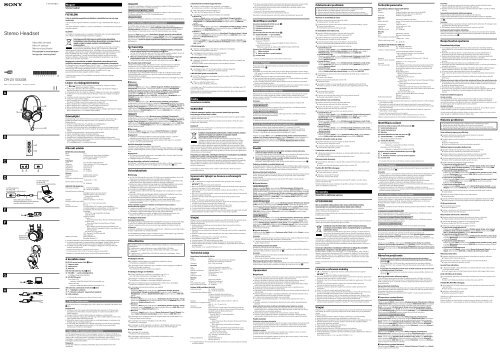Sony DR-ZX103USB - DR-ZX103USB Consignes d’utilisation Slovaque
Sony DR-ZX103USB - DR-ZX103USB Consignes d’utilisation Slovaque
Sony DR-ZX103USB - DR-ZX103USB Consignes d’utilisation Slovaque
Create successful ePaper yourself
Turn your PDF publications into a flip-book with our unique Google optimized e-Paper software.
Magyar<br />
Sztereo headset<br />
FIGYELEM!<br />
A tűz és áramütés megelőzése érdekében a készüléket ne érje eső vagy<br />
nedvesség.<br />
A tűz és áramütés megelőzése érdekében a készülékre ne tegyen folyadékkal töltött tárgyat, pl.<br />
vázát.<br />
Az áramütés elkerülése érdekében ne nyissa fel a készülékházat. A készülék javítását csak képzett<br />
szakember végezheti.<br />
CE jelölés<br />
A CE jelölés érvényessége azokra az országokra korlátozódik, ahol a használata jogszabályban<br />
előírt -főként az Európai Gazdasági Térség (EEA) országaiban.<br />
Feleslegessé vált elektromos és elektronikus készülékek<br />
hulladékként való eltávolítása (Használható az Európai Unió és<br />
egyéb európai országok szelektív hulladékgyűjtési<br />
rendszereiben)<br />
Ez a szimbólum a készüléken vagy a csomagolásán azt jelzi, hogy a terméket ne<br />
kezelje háztartási hulladékként. Kérjük, hogy az elektromos és elektronikai<br />
hulladék gyűjtésére kijelölt gyűjtőhelyen adja le. A feleslegessé vált termék helyes kezelésével<br />
segít megelőzni a környezet és az emberi egészség károsodását, mely bekövetkezhetne, ha nem<br />
követi a hulladékkezelés helyes módját. Az anyagok újrahasznosítása segít a természeti<br />
erőforrások megőrzésében. A termék újrahasznosítása érdekében további információért<br />
forduljon a lakhelyén az illetékesekhez, a helyi hulladékgyűjtő szolgáltatóhoz vagy ahhoz az<br />
üzlethez, ahol a terméket megvásárolta.<br />
Megjegyzés a vásárlóknak: az alábbi információ csak az Európai Unió<br />
irányelveit alkalmazó országokban eladott berendezésekre vonatkozik<br />
Ezt a terméket a <strong>Sony</strong> Corporation (Japán, 108-0075 Tokió, 1-7-1 Konan, Minato-ku) gyártotta.<br />
A termékbiztonsággal és az EMC irányelvekkel kapcsolatban a <strong>Sony</strong> Deutschland GmbH<br />
(Németország, 70327 Stuttgart, Hedelfinger Strasse 61.) a jogosult képviselő. Kérjük, bármely<br />
szervizeléssel vagy garanciával kapcsolatos ügyben, a különálló szerviz- vagy<br />
garanciadokumentumokban megadott címekhez forduljon.<br />
A kézikönyvben bemutatott PC menüablakok menüpontjai eltérhetnek a tényleges<br />
megnevezésektől.<br />
Licenc- és védjegyközlemény<br />
A „<br />
” és a „PlayStation” a <strong>Sony</strong> Computer Entertainment Inc. bejegyzett védjegye.<br />
A „<br />
” ugyanennek a cégnek a védjegye.<br />
A Microsoft és Windows a Microsoft Corporation védjegye vagy bejegyzett védjegye az<br />
Egyesült Államokban és/vagy más országokban.<br />
A Macintosh és Mac OS az Apple Inc. bejegyzett védjegye az USA-ban és más országokban.<br />
Az IBM és PC/AT az International Business Machines Corporation védjegye és bejegyzett<br />
védjegye.<br />
A Pentium az Intel Corporation védjegye vagy bejegyzett védjegye.<br />
A Skype a Skype Limited védjegye.<br />
Ebben a kézikönyvben a Windows ® XP Home Edition, Windows ® XP Professional és<br />
Windows ® XP Media Center Edition megnevezése Windows XP.<br />
Ebben a kézikönyvben a Windows Vista ® megnevezése Windows Vista.<br />
Ebben a kézikönyvben a Windows ® 7 Edition megnevezése Windows 7.<br />
Ebben a kézikönyvben a Macintosh ® megnevezése Macintosh.<br />
Minden más rendszer-és terméknév a megfelelő tulajdonos védjegye vagy bejegyzett védjegye.<br />
Ebben a kézikönyvben a és ® jelölést nem használjuk.<br />
Üdvözöljük!<br />
Köszönjük, hogy a <strong>Sony</strong> <strong>DR</strong>-<strong>ZX103USB</strong> sztereo headsetjét vásárolta meg! Kérjük, hogy a<br />
készülék használatba vétele előtt alaposan olvassa el ezt a kézikönyvet és őrizze meg.<br />
Néhány jellemző:<br />
Ideális PC-headset Skype-hoz, PC-játékokhoz és zenehallgatáshoz.<br />
A 30 mm-es hangszóró kiváló minőségű hangzást nyújt.<br />
A digitális USB-átvitel kiküszöböli a számítógépből érkező zajt és tiszta hangzást biztosít.<br />
Egyszerűen használható USB Audio Box funkciók, pl. hangerő-szabályozás és mikrofonnémítás.<br />
A kábelbe épített mikrofonnal a kéz használata nélkül beszélhet.<br />
Vékony, összehajtható, könnyen hordozható kialakítás.<br />
USB vagy mini csatlakozódugasz használatával csatlakoztatható.<br />
Csatlakozótartó a fejhallgatú használatához (a mikrofoncsatlakozó elhelyezéséhez).<br />
Praktikus, hosszú kábel mindkét hangszóróhoz és külön USB-kábel, amellyel a számítógép<br />
helyétől függetlenül bárhol használható.<br />
(1,2 m fejhallgató-kábel / 1,5 m külön USB-kábel).<br />
Műszaki adatok<br />
<strong>DR</strong>-ZX103 sztereo headset<br />
Kábel<br />
1,2 m<br />
Dugasz<br />
Aranyozott mini sztereo dugasz (fejhallgató)<br />
Aranyozott mini csatlakozó (mikrofon)<br />
Tömeg<br />
kb. 120 g (kábel nélkül)<br />
Fejhallgató<br />
Típus<br />
Zárt, dinamikus (fülre helyezhető)<br />
Hangszóró<br />
30 mm, domboru (CCAW jovahagyassal)<br />
Teljesítmény 1 000 mW (IEC* 1 )<br />
Impedancia<br />
24 Ω 1 kHz-en<br />
Érzékenység<br />
100 dB/mW<br />
Frekvenciatartomány<br />
12 - 22 000 Hz<br />
Mikrofon<br />
Kialakítás<br />
Kábelbe épített mikrofon<br />
Típus<br />
Elektret-kondenzátor<br />
Terheletlen feszültség-kimenet<br />
-38 dB (0 dB = 1 V/Pa)<br />
Hatásos frekvencia-tartomány<br />
20 - 20 000 Hz<br />
UAB-350 USB Audio Box<br />
Frekvencia-tartomány<br />
20 - 20 000 Hz (fejhallgató)<br />
200 - 10 000 Hz (mikrofon)<br />
Bemeneti/kimeneti csatlakozók<br />
Fejhallgató-kimenet (mini jack/sztereo)<br />
Mikrofon-bemenet (mini jack/mono)<br />
Dugaszolható tápellátás<br />
USB-csatlakozó<br />
Tápellátás<br />
USB-busz tápellátás (5 V, 100 mA)<br />
Méretek (a kiálló részek nélkül)<br />
kb. 31 × 16 × 73 mm (szél./mag./mély.)<br />
Tömeg<br />
kb. 25 g<br />
Használati környezet<br />
PS3: használható a PS3 csevegés (chat) funkciójához.<br />
(A játékok hangjához nem használható. Az USB Audio Box<br />
használatával nem lehet állítani a headset hangerejét.)<br />
Számítógép:<br />
IBM PC/AT vagy kompatibilis számítógép<br />
Apple Macintosh<br />
Operációs rendszer:<br />
Windows 7<br />
Starter/Home Basic/Home Premium/Professional/Ultimate<br />
Windows Vista<br />
Home Basic/Home Premium/Business/Ultimate<br />
Windows XP<br />
Home Edition (SP3)/Professional (SP3)/Media Center<br />
Edition 2004 (SP2 vagy újabb)/ Media Center Edition 2005<br />
(SP2 vagy újabb)<br />
Mac OS X (10.3 vagy újabb)<br />
CPU: Pentium II 266 MHz vagy jobb<br />
USB-csatlakozó* 2<br />
Mellékelt tartozékok Külön USB-kábel (1)<br />
Használati útmutató (1)<br />
A headset működése a fenti használati környezetben sem minden számítógéppel garantált.<br />
A működés nem garantált a házilag összeállított számítógépek, házilag frissített operációs<br />
rendszert használó, vagy több operációs rendszerrel indítható számítógépek esetén.<br />
A működés nem garantált minden számítógéppel a felfüggesztés, alvás vagy hibernálás<br />
funkciók használata esetén.<br />
* 1 IEC (International Electronic Committee) szerint tesztelve.<br />
* 2 Az USB Audio Box USB 2.0 (USB 2.0 Full Speed) csatlakozóval használható.<br />
A kialakítás és a műszaki adatok előzetes értesítés nélkül megváltoztathatók.<br />
A készülék részei<br />
<strong>DR</strong>-ZX103 sztereo headset (lásd: ábra)<br />
Fülpárna (jobb)<br />
Fülpárna (bal)<br />
Mikrofon<br />
UAB-350 USB Audio Box (lásd: ábra)<br />
VOLUME +* / - gomb (a fejhallgatóhoz)<br />
A fejhallgató hangerejének beállítása.<br />
MIC MUTING gomb<br />
(nem világít) OFF:<br />
A mikrofon NÉMÍTÁS KIKAPCSOLVA üzemmódban van.<br />
(világít) MUTING:<br />
A mikrofon NÉMÍTÁS BEKAPCSOLVA üzemmódban van.<br />
USB Audio Box csatlakoztató elemek (lásd: ábra)<br />
Fejhallgató-csatlakozó<br />
Mikrofon-csatlakozó* (dugaszolható tápellátás)<br />
USB-csatlakozó<br />
* Az USB Audio Box tapintható pontja a könnyű felismerést segíti.<br />
1. lépés: Csatlakoztatás<br />
Az USB Audio Boxot és a számítógépet vagy a PS3-at kösse össze a mellékelt USB-kábellel (lásd:<br />
ábra).<br />
Megjegyzések<br />
A headsetet csak a PS3 csevegés (chat) funkciójához lehet használni. Az USB Audio Box<br />
használatával nem lehet állítani a headset hangerejét. A headset nem használható a PS3-<br />
játékok hangjához.<br />
A headset USB 2.0 verziójú (USB2.0 Full Speed) csatlakozóra csatlakoztatható.<br />
A headset működése nem garantált USB-hub vagy USB hosszabbító kábel használata esetén.<br />
Csak a mellékelt külön USB-kábelt használja.<br />
Előfordulhat, hogy a headset csatlakoztatásakor a számítógép hangereje a maximumon van.<br />
Előzőleg vegye le a számítógép hangerejét.<br />
Az USB Audio Box használata esetén a digitális adás hangja nem jelenik meg a számítógép<br />
kimenetén. A hang hallgatásához közvetlenül, az USB Audio Box használata nélkül<br />
csatlakoztassa a headsetet a számítógéphez.<br />
2. lépés: az USB-meghajtóprogram telepítése<br />
Az USB-meghajtóprogramok már az Ön számítógépén vannak, ha a Windows XP, Windows<br />
Vista, Windows 7, vagy Macintosh operációs rendszert használja. Az USB-meghajtóprogramok<br />
telepítése akkor történik meg, amikor a fejhallgatót első alkalommal csatlakoztatja a<br />
számítógépre. A telepítéshez kövesse a képernyőn megjelenő utasításokat. A részleteket lásd a<br />
számítógép használati útmutatójában.<br />
Megjegyzés<br />
Ha más USB-csatlakozóra csatlakozik, előfordulhat, hogy ismét telepíteni kell az USBmeghajtókat.<br />
Windows XP<br />
A headsetet a számítógépre csatlakoztatva automatikusan települ az USB Composite Device,<br />
USB Human Interface Device és USB Audio Device.<br />
Windows Vista és Windows 7 esetén<br />
A headsetet a számítógépre csatlakoztatva automatikusan települ az USB Composite Device,<br />
USB Human Interface Device és UAB-350 meghajtóprogram.<br />
Macintosh esetén<br />
A headsetet a számítógépre csatlakoztatva automatikusan települ az UAB-350 meghajtóprogram.<br />
3. lépés: Beállítás zenei CD lejátszásához<br />
Ez a beállítás akkor szükséges, ha a CD-ROM-meghajtóval zenei CD-t játszik le.<br />
Kövesse az utasításokat és kattintson a [Zenei CD digitális lejátszásának engedélyezése a<br />
CD-ROM eszközre] jelölőnégyzetre, ha Windows XP operációs rendszert használ. Windows<br />
Vista, Windows 7 és Macintosh esetén a zenei CD-lejátszás beállítása nem szükséges.<br />
Kattintson a [Start] menüre, majd a [Vezérlőpult], [Hangok, beszéd és audioeszközök],<br />
[Hangok és audioeszközök] menüpontra, majd a [Hardver] fülre. Jelölje ki a zenelejátszásra<br />
használt CD-ROM meghajtót, kattintson a [Tulajdonságok], majd ismét a [Tulajdonságok]<br />
fülre. Kattintson a [Zenei CD digitális lejátszásának engedélyezése a CD-ROM eszközre]<br />
jelölőnégyzetre.<br />
Így használja<br />
1 A (fekete) fejhallgatódugaszt csatlakoztassa a fejhallgató-aljzatba, a (rózsaszín)<br />
mikrofondugaszt pedig a mikrofonaljzatba (lásd: ábra).<br />
Az UAB-350 USB Audio Box-szal csak a <strong>DR</strong>-ZX103 sztereo headset használható. Ha az USB<br />
Audio Boxra más headsetet csatlakoztat, a készülék hibásan működhet.<br />
2 Állítsa be a headset pántját, majd úgy helyezze a fejére a headsetet, hogy az <br />
jelzésű fülpárna a jobb, az, a jelölésű pedig a bal fülére kerüljön.<br />
Az jelölésű bal oldali hangszórót tapintható pont különbözteti meg (lásd: ábra).<br />
Ha a headset nem ad ki hangot<br />
A headset nem adhat ki hangot, ha zenelejátszó szoftver használata közben az USB-kábel<br />
csatlakoztatva van. Ilyen esetben állítsa le a zenelejátszó szoftvert, majd indítsa újra. A<br />
zenelejátszó szoftvertől függően előfordulhat, hogy újra kell indítani a szoftvert.<br />
A mikrofon érzékenységének beállítása<br />
A számítógépen vagy a PS3 készüléken ellenőrizze és állítsa be a mikrofon hangerő-szintjét.<br />
Számítógép használata esetén kövesse az operációs rendszerének megfelelő utasításokat és<br />
ellenőrizze/állítsa be a hangerőt.<br />
A számítógép vagy a PS3 használatának részleteivel kapcsolatban lásd a számítógép vagy a PS3<br />
használati útmutatóját.<br />
Windows<br />
Windows XP<br />
Kattintson a [Start] menüre, válassza a [Minden program], [Kellékek], [Szórakozás] és<br />
[Hangrögzítő] menüpontokat. A felvétel után ellenőrizze a hangerőt a [Hangrögzítő]<br />
menüben. Ha a hangerő túl nagy vagy túl kicsi, kattintson a [Start] menüre, majd válassza a<br />
[Vezérlőpult], [Hangok, beszéd és audioeszközök], [Hangok és audioeszközök]<br />
menüpontot és az [Hang] fület. Ellenőrizze, hogy a Hangrögzítés menüben a<br />
[Alapértelmezett eszköz] beállítása [UAB-350], majd kattintson a Hangrögzítés menu<br />
[Hangerő] menüpontjára és állítsa be a mikrofon bemeneti jelszintjét.<br />
Windows Vista<br />
Kattintson a [Start] menüre, majd a [Minden program], [Kellékek], [Hangrögzítő]<br />
menüpontokra. A felvétel után ellenőrizze a hangerőt a [Hangrögzítő] menüben. Ha a hangerő<br />
túl nagy vagy túl kicsi, kattintson a [Start] menüre, majd válassza a [Vezérlőpult], [Hardver és<br />
hangok], [Hang], [Felvétel] fület, majd felvételi eszközként jelölje ki az [UAB-350] eszközt,<br />
végül kattintson a [Beállítás alapértelmezettként] lehetőségre. Jelölje ki ismét az [UAB-350]<br />
eszközt, kattintson a [Tulajdonságok] gombra, válassza a [Jelszintek] fület, és állítsa be a<br />
mikrofon bemeneti szintjét.<br />
Windows 7<br />
Kattintson a [Start] menüre, majd a [Minden program], [Kellékek], [Hangrögzítő]<br />
menüpontokra. A felvétel után ellenőrizze a hangerőt a [Hangrögzítő] menüben. Ha a hangerő<br />
túl nagy vagy túl kicsi, kattintson a [Start] menüre, majd válassza a [Vezérlőpult], [Hardver és<br />
hangok], [Hang], [Felvétel] fület, majd felvételi eszközként jelölje ki az [UAB-350] eszközt,<br />
végül kattintson a [Beállítás alapértelmezettként] lehetőségre. Jelölje ki ismét az [UAB-350]<br />
eszközt, kattintson a [Tulajdonságok] gombra, válassza a [Jelszintek] fület, és állítsa be a<br />
mikrofon bemeneti szintjét.<br />
Macintosh<br />
Kattintson az [Apple] menüre, majd válassza a [System Preferences], és [Sound]<br />
menüpontokat, majd az [Input] fület, és állítsa be a mikrofon bemeneti hangerejét.<br />
Megjegyzések<br />
A mikrofont a számítógép audiofelvevő eszközével nem lehet némítani. A mikrofon<br />
némításához nyomja meg az USB Audio Box MIC MUTING gombját.<br />
A szoftvertől függően előfordulhat, hogy néhány beállítást el kell végeznie. A részletekért<br />
nézze át a szoftver használati útmutatóit.<br />
Ha külön használja a headsetet<br />
A headsetet az USB Audio Box nélkül is lehet használni.<br />
A headset csatlakozódugaszát (fekete) csatlakoztassa a számítógép fejhallgató-csatlakozójára, a<br />
mikrofon csatlakozódugaszát (rózsaszín) pedig a számítógép mikrofon-bemenetére (lásd: <br />
ábra).<br />
Megjegyzések<br />
Ha a headsetet közvetlenül csatlakoztatja a számítógépre, akkor a headset Apple Macintosh<br />
vagy Mac OS esetén nem működik.<br />
A fejhallgató hangerejét a számítógépen állítsa be.<br />
Ha nem használja a mikrofon-csatlakozót<br />
Ha „Walkman”-t stb. hallgat, de nem használja a mikrofont, akkor a mikrofon csatlakozóját a<br />
fejhallgató csatlakozóján található tartóba dughatja, így az nem lóg le (lásd: ábra).<br />
Óvintézkedések<br />
Biztonság<br />
Az UAB-350 USB Audio Box-szal csak a <strong>DR</strong>-ZX103 sztereo headset használható. Ha az USB<br />
Audio Boxra más headsetet csatlakoztat, a készülék hibásan működhet.<br />
A fülhallgatót nagy hangerővel használva halláskárosodást szenvedhet. Forgalombiztonsági<br />
okokból járművezetés vagy kerékpározás közben ne használja a fülhallgatót.<br />
Ügyeljen arra, hogy ne használja túl nagy hangerővel a fejhallgatót Egyébként visszacsatolás<br />
(gerjedés) következik be, mert a mikrofon veszi a túl hangos fejhallgató hangját is.<br />
A fejhallgatót ne ejtse le és azt ne érje erős ütés, mert a fejhallgató meghibásodhat.<br />
Ne szerelje szét a fejhallgatót és alkatelemeit.<br />
Lecsatlakoztatáskor a külön USB -kábel vagy fejhallgató-kábel csatlakozóját és ne a kábelt<br />
fogja meg.<br />
Ha a külön USB-kábellel vagy fejhallgató-kábellel csatlakoztatott fejhallgatót hosszú ideig<br />
nem használja, az USB-kábelt csatlakoztassa le a számítógépről.<br />
A készülék külsejének tisztításához ne használjon alkoholt, benzint vagy higítót.<br />
A hálózat kommunikációs állapotától függően a headset hangja megszakadhat.<br />
A headsetre ne helyezzen súlyt és ne gyakoroljon nyomást, mert hosszú tárolás esetén a<br />
headset deformálódhat.<br />
A hibás működés megelőzése érdekében az elhelyezéssel kapcsolatban a<br />
következőkre kell ügyelni.<br />
A rendszert ne hagyja hőforrás, rádió- vagy TV-készülék közelében, illetve ne tegye közvetlen<br />
napsütésnek, túl nagy pornak, nedvességnek, esőnek vagy mechanikai ütésnek kitett helyre.<br />
A készüléket ne hagyja fürdőszobában vagy más nagy páratartalmú helyen.<br />
Bár a rendszer mágnesesen árnyékolt, ne hagyjon hosszú ideig műsoros kazettát, órát,<br />
bankkártyát, flopit vagy más mágnesesen kódolt eszközt a készülék előtt.<br />
A fejhallgató használata<br />
Használja körültekintően<br />
Ha a hangerő túl nagy, a hang kihallatszhat a fejhallgatóból. A hangerőt ne növelje annyira hogy<br />
ez zavarja az Ön közelében lévő embereket. Zajos környezetben a hangerő növelésére lehet<br />
szükség. A hangerőt azonban tartsa olyan szinten, hogy meghallja, ha telefonon hívják stb.<br />
A fülpárnák<br />
A fülpárnák cserélhetők. Ha elhasználódtak, cserélje ki őket. A fülpárnák cseréjével kapcsolatban<br />
forduljon a legközelebbi <strong>Sony</strong> márkakereskedőhöz.<br />
Ha a készülékkel kapcsolatban az ebben a kézikönyvben nem említett kérdése vagy problémája<br />
van, kérjük, keresse fel a legközelebbi <strong>Sony</strong> márkakereskedőt.<br />
Hibaelhárítás<br />
Ha a probléma leírása nem található az alábbiak között, próbálkozzon a következő eljárások<br />
valamelyikével.<br />
Csatlakoztassa le, majd csatlakoztassa vissza a mellékelt külön USB-kábelt.<br />
Indítsa újra a számítógépet úgy, hogy a mellékelt külön USB-kábel a számítógépre<br />
csatlakozik.<br />
Csatlakoztassa le a mellékelt külön USB-kábelt és indítsa újra a számítógépet. Ezután<br />
csatlakoztassa vissza.<br />
A fejhallgató túl halk.<br />
A fejhallgató csatlakozódugasza nem megfelelően csatlakozik az aljzatra.<br />
Csatlakoztassa megfelelően a fejhallgatót.<br />
A számítógép hangerő-szabályozója vagy a zenelejátszó szoftver hangereje kis értéken áll.<br />
Állítsa be a hangerő-szabályozót.<br />
A zenelejátszó szoftverben növelje meg a hangerőt.<br />
A fejhallgató hangja nem hallható.<br />
A külön USB-kábel nem csatlakozik a számítógépre vagy a PS3-ra.<br />
Az USB-kábelt csatlakoztassa a számítógépre vagy a PS3-ra.<br />
A fejhallgató-csatlakozó nem csatlakozik a számítógépre.<br />
Csatlakoztassa a fejhallgatót a számítógép fejhallgató-csatlakozójára.<br />
A rendszert zenelejátszó program használata közben csatlakoztatta a számítógépre.<br />
Állítsa le a zenelejátszó szoftvert, majd indítsa újra.<br />
A számítógép audioeszközének beállítása nem megfelelő.<br />
Windows XP<br />
Kattintson a [Start] menüre, majd válassza a [Vezérlőpult], [Hangok, beszéd és<br />
audioeszközök], [Hangok és audioeszközök] menüpontot, majd a [Hang] fület, és a<br />
Hanglejátszás menüben az [Alapértelmezett eszköz] mezőben válassza az [UAB-350]<br />
eszközt.<br />
Windows Vista<br />
Kattintson a [Start] menüre, majd válassza a [Vezérlőpult], [Hardver és hang] és [Hang]<br />
menüt, majd a [Lejátszás] fület, és lejátszóeszközként válassza az [UAB-350] eszközt, majd<br />
kattintson az [Alapértelmezett] gombra.<br />
Windows 7<br />
Kattintson a [Start] menüre, majd válassza a [Vezérlőpult], [Hardver és hang] és [Hang]<br />
menüpontot, ezután a [Lejátszás] fület, lejátszóeszközként állítsa be az [UAB-350] eszközt,<br />
majd kattintson az [Alapértelmezett] gombra.<br />
Macintosh<br />
Kattintson az [Apple] menüre, válassza a [System Preferences], [Sound], [Output] fület,<br />
majd a [Select a device for sound output] mezőben válassza az [UAB-350] eszközt.<br />
A számítógép vagy a zenelejátszó szoftver stb. hangerő-szabályozója némítás állásban van.<br />
Szüntesse meg a némítás beállítást.<br />
A számítógép nem ismeri fel a fejhallgatót, mint USB-eszközt.<br />
Indítsa újra a számítógépet.<br />
A számítógép CD-ROM meghajtója nem alkalmas a WDM digitális lejátszási funkcióra.<br />
Használjon a WDM digitális lejátszási funkcióra alkalmas CD-ROM meghajtót.<br />
A hang megszakad.<br />
A számítógép CPU-ja túlterhelt.<br />
Lépjen ki a többi alkalmazásból.<br />
A számítógépre csatlakoztatott más USB-eszközök is használatban vannak.<br />
Kapcsolja ki a többi USB-eszközt.<br />
A mikrofonnal nem lehet hangot felvenni.<br />
A mikrofon csatlakozódugasza nem csatlakozik a számítógépre.<br />
Csatlakoztassa a mikrofont a számítógép mikrofon-csatlakozójára.<br />
A MIC MUTING gomb MUTING állásban van.<br />
A MIC MUTING gombot állítsa OFF állásba.<br />
A számítógép hangrögzítő eszközének beállítása nem megfelelő.<br />
Windows XP<br />
Kattintson a [Start] menüre, majd válassza a [Vezérlőpult], [Hangok, beszéd és<br />
audioeszközök], [Hangok és audioeszközök] menüpontot, majd a [Hang] fület, majd a<br />
Hangrögzítés menü [Alapértelmezett eszköz] mezejében állítsa be az [UAB-350]<br />
eszközt.<br />
Windows Vista<br />
Kattintson a [Start] menüre, majd válassza a [Vezérlőpult], [Hardver és hang] és [Hang]<br />
menüpontot, majd a [Felvétel] fület, felvételi eszközként válassza az [UAB-350] eszközt,<br />
majd kattintson az [Alapértelmezett] gombra.<br />
Windows 7<br />
Kattintson a [Start] menüre, majd válassza a [Vezérlőpult], [Hardver és hang] és [Hang]<br />
menüt, majd a [Felvétel] fület, felvételi eszközként állítsa be az [UAB-350] eszközt, majd<br />
kattintson az [Alapértelmezett] gombra.<br />
Macintosh<br />
Kattintson az [Apple] menüre, majd válassza a [System Preferences] és [Sound]menüt,<br />
majd az [Input] fület, és a [Select a device for sound input] menüben válassza az [UAB-<br />
350] eszközt.<br />
A felvett hang halk.<br />
A mikrofon csatlakozódugasza nem helyesen csatlakozik a számítógépre.<br />
Csatlakoztassa megfelelően a mikrofont.<br />
A számítógépen túl kicsire állította a mikrofon hangerejét.<br />
A számítógépen növelje a mikrofon hangerejét.<br />
Mikrofonzaj hallható.<br />
A fejhallgató (és különösen a mikrofon) közelében elektromos vezeték, neonvilágítás vagy<br />
mobiltelefon van.<br />
Menjen távolabb minden elektromágneses zavarásra alkalmas forrástól.<br />
A mikrofon hangja torz.<br />
A számítógépen vagy a PS3-on túl nagyra állította a mikrofon hangerejét.<br />
A számítógépen PS3-on csökkentse a mikrofon hangerejét.<br />
A MIC MUTING gomb nem működik.<br />
Ha MUTING üzemmódot a számítógépen kapcsolta be, akkor a MIC MUTING gombbal<br />
nem lehet kikapcsolni.<br />
A némítást a számítógépen kell kikapcsolni.<br />
A PS3-on a mikrofon beállítása OFF.<br />
A PS3-on állítsa ON állásba a mikrofont.<br />
A számítógép vagy a PS3 használatának részleteivel kapcsolatban lásd a számítógép vagy a PS3<br />
használati útmutatóját.<br />
Néhány problémát a Hibaelhárítás segítségével sem lehet megoldani. Ilyen esetben keresse fel a<br />
legközelebbi <strong>Sony</strong> márkakereskedőt.<br />
Česky<br />
Stereofonní sluchátka<br />
VAROVÁNÍ<br />
Z důvodu nebezpečí požáru nebo poranění elektrickým proudem<br />
nevystavujte zařízení dešti a vlhku.<br />
Z důvodu nebezpečí požáru nebo poranění elektrickým proudem nestavte na přístroj nádoby<br />
naplněné vodou, jako např. vázy.<br />
Z důvodu nebezpečí poranění elektrickým proudem neotvírejte přístroj. Přenechte opravu<br />
kvalifikovaným odborníkům.<br />
Značka CE<br />
Platnost označení CE se vztahuje pouze na země, kde je toto označení zákonné, zejména na<br />
země Evropského společenství (EU).<br />
Likvidace nepotřebného elektrického a elektronického zařízení<br />
(platné v Evropské unii a dalších evropských státech<br />
uplatňujících oddělený systém sběru)<br />
Tento symbol umístěný na výrobku nebo jeho balení upozorňuje, že by s<br />
výrobkem po ukončení jeho životnosti nemělo být nakládáno jako s běžným<br />
odpadem z domácnosti. Je nutné ho odvézt do sběrného místa pro recyklaci<br />
elektrického a elektronického zařízení. Zajištěním správné likvidace tohoto<br />
výrobku pomůžete zabránit případným negativním důsledkům na životní prostředí a lidské<br />
zdraví, které by jinak byly způsobeny nevhodnou likvidací výrobku. Recyklováním materiálů, z<br />
nichž je vyroben, pomůžete zachovat přírodní zdroje. Podrobnější informace o recyklaci tohoto<br />
výrobku zjistíte u příslušného místního úřadu, podniku pro likvidaci domovního odpadů nebo v<br />
obchodě, kde jste výrobek zakoupili.<br />
Poznámka pro zákazníky: následující informace se vztahují jen na produkty<br />
prodávané v zemích, ve kterých platí směrnice EU<br />
Výrobcem tohoto výrobku je <strong>Sony</strong> Corporation, 1-7-1 Konan Minato-ku Tokyo, 108-0075<br />
Japonsko. Zplnomocněným zástupcem pro požadavky ohledně elektromagnetické kompability<br />
EMC a bezpečnosti výrobku je <strong>Sony</strong> Deutschland GmbH, Hedelfinger Strasse 61,70327<br />
Stuttgart, SRN. Pro záležitosti servisu a záruky se obracejte na adresy uváděné v servisních a<br />
záručních dokumentech.<br />
Terminologie na obrazovkách počítače uvedená v tomto návodu se může od současné<br />
terminologie odlišovat.<br />
Upozornění týkající se licence a ochranných<br />
známek<br />
„<br />
“ a „PlayStation“ jsou registrované obchodní značky společnosti <strong>Sony</strong> Computer<br />
Entertainment Inc.<br />
„ “ je obchodní značka stejné společnosti.<br />
Microsoft a Windows jsou registrované obchodní značky nebo obchodní značky společnosti<br />
Microsoft Corporation v USA a v jiných zemích.<br />
Macintosh a Mac OS jsou registrované obchodní značky společnosti Apple Inc. v USA a v<br />
jiných zemích.<br />
IBM a PC/AT jsou obchodní značky a registrované obchodní značky společnosti International<br />
Business Machines Corporation.<br />
Pentium je obchodní značka nebo registrovaná obchodní značka společnosti Intel<br />
Corporation.<br />
Skype je obchodní značka společnosti Skype Limited.<br />
V tomto návodu jsou Windows ® XP Home Edition, Windows ® XP Professional a Windows ®<br />
XP Media Center Edition označovány jako Windows XP.<br />
V tomto návodu je Windows Vista ® označován jako Windows Vista.<br />
V tomto návodu je Windows ® 7 Edition označován jako Windows 7.<br />
V tomto návodu je Macintosh ® označován jako Macintosh.<br />
Všechny ostatní názvy systémů a produktů jsou obchodní značky nebo registrované obchodní<br />
značky příslušných vlastníků. Symboly a ® jsou v tomto návodu vypuštěny.<br />
Vítejte!<br />
Děkujeme, že jste si zakoupili stereofonní sluchátka <strong>Sony</strong> <strong>DR</strong>-<strong>ZX103USB</strong>. Před použitím tohoto<br />
přístroje si prosím pečlivě přečtěte tento návod a uchovejte jej pro budoucí použití.<br />
Základní charakteristika:<br />
Ideální počítačová sluchátka pro používání aplikace Skype, hraní počítačových her a<br />
poslouchání hudby.<br />
Měniče o průměru 30 mm reprodukují vysoce kvalitní zvuk.<br />
Digitální přenos prostřednictvím připojením USB zabraňuje rušení z počítače a reprodukuje<br />
čistý zvuk.<br />
Praktické ovládání pomocí funkcí USB Audio Box, jako např. ovládání hlasitosti a ztlumení<br />
mikrofonu.<br />
Používejte k hovorům hands-free s vestavěným mikrofonem.<br />
Tenká skládací verze pro snadnou přenosnost.<br />
Lze připojit pomocí USB nebo konektoru mini-plug.<br />
Opěrka konektoru pro používání sluchátek (úložný prostor pro konektor mikrofonu).<br />
Praktický dlouhý kabel sluchátek a speciální USB kabel pro použití kdekoliv bez ohledu na<br />
umístění počítače.<br />
(kabel sluchátek 1,2 m / speciální USB kabel 1,5 m)<br />
Technické údaje<br />
Stereofonní sluchátka <strong>DR</strong>-ZX103<br />
Kabel<br />
1,2 m<br />
Konektor<br />
Pozlacená stereo mini zástrčka (pro sluchátka)<br />
Pozlacená mini zástrčka (pro mikrofon)<br />
Hmotnost<br />
Přibl. 120 g (bez kabelu)<br />
Sluchátka<br />
Typ<br />
Uzavřený, dynamický (supraaurální)<br />
Měniče<br />
30 mm, klenutý typ (v souladu s CCAW)<br />
Výkonová zatížitelnost<br />
1 000 mW (IEC*1)<br />
Impedance<br />
24 Ω při frekvenci 1 kHz<br />
Citlivost<br />
100 dB/mW<br />
Frekvenční rozsah<br />
12 - 22 000 Hz<br />
Mikrofon<br />
Design<br />
Integrovaný mikrofon<br />
Typ<br />
Elektretový kondenzátor<br />
Úroveň klidového napětí<br />
-38 dB (0 dB = 1 V/Pa)<br />
Efektivní frekvenční rozsah<br />
20 - 20 000 Hz<br />
Zařízení USB Audio Box UAB-350<br />
Frekvenční rozsah<br />
20 - 20 000 Hz (sluchátka)<br />
200 - 10 000 Hz (mikrofon)<br />
Vstupní/Speciální USB kabel zdířky<br />
Výstup pro sluchátka (mini jack/stereo)<br />
Vstup pro mikrofon (mini jack/monofonní)<br />
Systém napájení<br />
Konektor USB<br />
Napájení<br />
Kompatibilní napájecí sběrnice USB (5 V, 100 mA)<br />
Rozměry (bez vystupujících částí)<br />
Přibl. 31 × 16 × 73 mm (š/v/h)<br />
Hmotnost<br />
Přibl. 25 g<br />
Provozní prostředí<br />
PS3: Lze použít pro funkci hlasové komunikace konzole PS3<br />
(Nelze použít pro zvuky her. Pomocí zařízení USB Audio Box<br />
nemůžete nastavovat hlasitost sluchátek.)<br />
Odpovídající počítač:<br />
Počítače IBM PC/AT nebo kompatibilní<br />
Apple Macintosh<br />
Odpovídající OS:<br />
Windows 7<br />
Starter/Home Basic/Home Premium/Professional/Ultimate<br />
Windows Vista<br />
Home Basic/Home Premium/Business/Ultimate<br />
Windows XP<br />
Home Edition (SP3)/Professional (SP3)/Media Center<br />
Edition 2004 (SP2 nebo novější)/ Media Center Edition<br />
2005 (SP2 nebo novější)<br />
Mac OS X (10.3 nebo novější)<br />
CPU: Pentium II 266 MHz nebo lepší<br />
USB zásuvka*2<br />
Dodané příslušenství Speciální USB kabel (1)<br />
Návod k obsluze (1)<br />
I v případě dodržení výše uvedeného provozního prostředí není zaručena funkčnost sluchátek<br />
na všech počítačích.<br />
Na doma sestavených počítačích, vlastnoručně aktualizovaných operačních systémech nebo<br />
při použití vícenásobných operačních systémů není funkčnost sluchátek zaručena.<br />
Na všech počítačích nejsou zaručeny funkce sluchátek jako je ukončení systému, režim<br />
spánku nebo úsporný režim.<br />
* 1 Testováno IEC (Mezinárodní výbor pro elektrotechniku).<br />
* 2 USB Audio Box podporuje USB 2.0 (vysokorychlostní USB 2.0).<br />
Konstrukce a technické parametry mohou být změněny bez předchozího upozornění.<br />
Identifikace součástí<br />
Stereofonní sluchátka <strong>DR</strong>-ZX103 (viz obr. )<br />
Polštářek sluchátka (pravý)<br />
Polštářek sluchátka (levý)<br />
Mikrofon<br />
Zařízení USB Audio Box UAB-350 (viz obr. )<br />
Tlačítko VOLUME +* / - (pro sluchátka)<br />
Slouží k nastavení úrovně hlasitosti sluchátek.<br />
Tlačítko MIC MUTING<br />
(zhasnuto) VYPNUTO:<br />
Mikrofon je nastaven do režimu ZTLUMENÍ ZVUKU VYPNUTO.<br />
(svítí) ZTLUMIT ZVUK:<br />
Mikrofon je nastaven do režimu ZTLUMENÍ ZVUKU ZAPNUTO.<br />
Spojovací části USB Audio Box (viz obr. )<br />
Zdířka sluchátek<br />
Zdířka mikrofonu* (systém napájení)<br />
Konektor USB<br />
* Z důvodu snadného rozpoznání je na USB Audio Box dotykový bod.<br />
Krok 1: Připojení<br />
Pomocí speciálního USB kabelu (dodává se) připojte zařízení USB Audio Box k počítači nebo<br />
konzoli PS3 (viz obr. ).<br />
Poznámky<br />
Sluchátka lze na konzoli PS3 použít pouze pro funkci hlasové komunikace. Pomocí zařízení<br />
USB Audio Box nemůžete nastavovat hlasitost sluchátek. Sluchátka nelze použít pro zvuky her<br />
konzole PS3.<br />
Sluchátka podporují verzi USB 2.0 (vysokorychlostní USB 2.0).<br />
Není zaručena funkčnost sluchátek se všemi rozbočovači USB nebo prodlužovacími kabely<br />
USB. Používejte pouze dodaný speciální USB kabel.<br />
Jsou-li sluchátka připojena k počítači, hlasitost počítače může být nastavena na maximum.<br />
Nejdříve snižte hlasitost počítače.<br />
Používáte-li zařízení USB Audio Box, hlas digitálního vysílání není z počítače slyšet. Chcete-li<br />
slyšet hlas, připojte sluchátka k počítači přímo bez použití USB Audio Box.<br />
Krok 2: Instalace ovladače USB<br />
Pokud používáte systém Windows XP, Windows Vista, Windows 7 nebo Macintosh, ovladače<br />
USB zařízení jsou součástí operačního systému. Ovladače USB se nainstalují při prvním<br />
připojení systému k počítači. Při instalaci postupujte podle pokynů na obrazovce. Podrobnosti<br />
viz návod k obsluze počítače.<br />
Poznámka<br />
V případě připojení k jinému portu USB bude možná nutné nainstalovat ovladače USB.<br />
Systém Windows XP<br />
Po připojení zařízení k počítači se ovladače USB Composite Device, USB Human Interface<br />
Device a USB Audio Device nainstalují automaticky.<br />
Systém Windows Vista/Windows 7<br />
Po připojení zařízení k počítači se ovladače USB Composite Device, USB Human Interface<br />
Device a UAB-350 nainstalují automaticky.<br />
Systém Macintosh<br />
Po připojení zařízení k počítači se ovladač UAB-350 nainstaluje automaticky.<br />
Krok 3: Nastavení přehrávání hudebního CD<br />
Toto nastavení je nutné, chcete-li přehrávat hudební CD v mechanice CD-ROM.<br />
Pokud používáte systém Windows XP, postupujte podle pokynů a klikněte na zaškrtávací<br />
políčko [Povolit digitální přehrávání na tomto zařízení]. Pro systémy Windows Vista,<br />
Windows 7 a Macintosh není nastavení přehrávání hudebních CD nutné.<br />
Klepněte na nabídku [Start] a vyberte [Ovládací panely], [Zvuky a zařízení pro práci se<br />
zvukem a řečí], [Zvuky a zvuková zařízení] a záložku [Hardware]. Vyberte mechaniku CD-<br />
ROM pro přehrávání hudby, klepněte na [Vlastnosti], a poté klepněte znovu na záložku<br />
[Vlastnosti]. Klepněte na zaškrtávací tlačítko [Povolit digitální přehrávání na tomto<br />
zařízení].<br />
Použití<br />
1 Připojte zástrčku sluchátek (černá) do zdířky sluchátek a zástrčku mikrofonu<br />
(růžová) do zdířky mikrofon (viz obr. ).<br />
Se zařízením USB Audio Box UAB-350 lze používat pouze stereofonní sluchátka <strong>DR</strong>-ZX103.<br />
Jsou-li k USB Audio Box připojena další sluchátka, může dojít k poruše.<br />
2 Nastavte most sluchátek, a poté si nasaďte sluchátko označené na pravé ucho, a<br />
druhé sluchátko označené na levé ucho.<br />
Na jednotce značené je dotykový bod, aby bylo možné rozlišit levou stranu (viz obr. ).<br />
Pokud ze sluchátek nevychází žádný zvuk<br />
Ze sluchátek nemusí vycházet zvuk v případě, že speciální USB kabel připojíte během používání<br />
hudebního softwaru. V takovém případě ukončete přehrávání z hudebního softwaru a spusťte jej<br />
znovu. V závislosti na softwaru může být nutné restartovat hudební software.<br />
Nastavení hlasitosti mikrofonu<br />
Pomocí počítače nebo konzole PS3 zkontrolujte a nastavte hlasitost mikrofonu. Pokud používáte<br />
počítač, postupujte podle níže uvedených pokynů pro váš operační systém a zkontrolujte/<br />
nastavte hlasitost.<br />
Podrobné informace o používání počítače nebo konzole PS3 najdete v návodu k obsluze<br />
počítače nebo konzole PS3.<br />
Systém Windows<br />
Systém Windows XP<br />
Klepněte na nabídku [Start], vyberte položku [Všechny programy], [Příslušenství],<br />
[Zábava], [Záznam zvuku]. Nahrajte zvuk pomocí programu [Záznam zvuku] a zkontrolujte<br />
úroveň hlasitosti. Pokud je úroveň hlasitosti příliš vysoká nebo příliš nízká, klepněte na nabídku<br />
[Start], vyberte možnost [Ovládací panely], [Zvuky a zařízení pro práci se zvukem a řečí],<br />
[Zvuky a zvuková zařízení] a záložku [Zvuk]. Zkontrolujte, že [Výchozí zařízení] v nabídce<br />
Záznam zvuku je nastaveno na [UAB-350], v nabídce Záznam zvuku klepněte na položku<br />
[Hlasitost] a nastavte vstupní hlasitost mikrofonu.<br />
Systém Windows Vista<br />
Klepněte na nabídku [Start], vyberte položku [Všechny programy], [Příslušenství], [Záznam<br />
zvuku]. Nahrajte zvuk pomocí programu [Záznam zvuku] a zkontrolujte úroveň hlasitosti.<br />
Pokud je úroveň hlasitosti příliš vysoká nebo příliš nízká, klepněte na nabídku [Start], vyberte<br />
možnost [Ovládací panely], [Hardware a zvuk], [Zvuk], záložku [Záznam], jako nahrávací<br />
zařízení vyberte [UAB-350] a klikněte na tlačítko [Nastavit výchozí]. Znovu vyberte položku<br />
[UAB-350], klikněte na tlačítko [Vlastnosti], vyberte záložku [Úrovně] a nastavte vstupní<br />
úroveň hlasitosti mikrofonu.<br />
Systém Windows 7<br />
Klepněte na nabídku [Start], vyberte položku [Všechny programy], [Příslušenství], [Záznam<br />
zvuku]. Nahrajte zvuk pomocí programu [Záznam zvuku] a zkontrolujte úroveň hlasitosti.<br />
Pokud je úroveň hlasitosti příliš vysoká nebo příliš nízká, klepněte na nabídku [Start], vyberte<br />
možnost [Ovládací panely], [Hardware a zvuk], [Zvuk], záložku [Záznam], jako nahrávací<br />
zařízení vyberte [UAB-350] a klikněte na tlačítko [Nastavit výchozí]. Znovu vyberte položku<br />
[UAB-350], klikněte na tlačítko [Vlastnosti], vyberte záložku [Úrovně] a nastavte vstupní<br />
úroveň hlasitosti mikrofonu.<br />
Systém Macintosh<br />
Klepněte na nabídku [Apple], vyberte [Systémové volby], [Zvuk], záložku [Vstup], a nastavte<br />
vstupní hlasitost mikrofonu.<br />
Poznámky<br />
Mikrofon nepodporuje ztlumení na zařízení záznamu zvuku v počítači. Pokud chcete ztlumit<br />
mikrofon, stiskněte tlačítko MIC MUTING na USB Audio Box.<br />
V závislosti na používaném softwaru bude možná nutné provést nastavení. Podrobnosti viz<br />
návod k obsluze softwaru.<br />
Samostatné používání sluchátek<br />
Sluchátka lze používat také bez USB Audio Box.<br />
Zapojte konektor sluchátek (černý) do zdířky sluchátek v počítači a zapojte kontektor mikrofonu<br />
(růžový) do zdířky mikrofonu v počítači (viz obr. ).<br />
Poznámky<br />
Zapojíte-li sluchátka do počítače přímo, sluchátka nebudou pracovat v operačním systému<br />
Apple Macintosh nebo Mac.<br />
Chcete-li upravit hlasitost sluchátek, nastavte ji v počítači.<br />
Když nepoužívate konektor mikrofonu<br />
Posloucháte-li „Walkmana“ apod. a nepoužíváte mikrofon, lze konektor mikrofonu zasunout do<br />
držáku konektoru upevněného na konektoru sluchátek, aby volně nevisel (viz obr. ).<br />
Upozornění<br />
Bezpečnost<br />
Se zařízením USB Audio Box UAB-350 lze používat pouze stereofonní sluchátka <strong>DR</strong>-ZX103.<br />
Jsou-li k USB Audio Box připojena další sluchátka, může dojít k poruše.<br />
Poslech ze sluchátek při nastavené vysoké hlasitosti může způsobit poškození sluchu. Z<br />
důvodu bezpečnosti je nepoužívejte během řízení vozidla nebo jízdy na kole.<br />
Nepoužívejte sluchátka při příliš vysoké hlasitosti. V opačném případě může dojít ke zpětné<br />
vazbě (rušení), kdy mikrofon bude přijímat zvuky ze sluchátek.<br />
Neupusťte sluchátka na zem ani je nevystavujte nárazům, může to způsobit poruchu.<br />
Nerozebírejte a neotevírejte žádnou součást zařízení.<br />
Odpojujete-li kabel z konektoru nebo zdířky, uchopte pevně zástrčku příslušného kabelu USB<br />
nebo sluchátek.<br />
Pokud jste používali sluchátka se speciálním USB kabelem nebo kabelem sluchátek a nyní je<br />
nebudete delší dobu používat, odpojte USB kabel od počítače.<br />
Pro čištění zařízení nepoužívejte alkohol, benzin ani ředidlo.<br />
V závislosti na podmínkách komunikace v síti může docházet k přerušování zvuku ze<br />
sluchátek.<br />
Sluchátka nezatěžujte. Při dlouhodobém skladování by mohlo zatížení způsobit deformaci<br />
sluchátek.<br />
Abyste zabránili poruchám, dodržujte následující pokyny týkající se umístění.<br />
Neodkládejte přístroj v blízkosti zdrojů tepla, rádiových nebo televizních přijímačů, na<br />
přímém slunci nebo v extrémně prašném nebo vlhkém prostředí, na dešti nebo tam, kde by<br />
mohlo dojít k jeho mechanickému poškození.<br />
Neponechávejte přístroj v koupelně nebo jiném prostředí s vysokou vlhkostí.<br />
Přestože je přístroj magneticky odstíněn, neponechávejte delší dobu v blízkosti přístroje<br />
nahrané pásky, hodinky, kreditní karty nebo diskety, které používají magnetické kódování.<br />
Použití sluchátek<br />
Zacházejte s přístrojem ohleduplně<br />
Je-li nastavena příliš vysoká hlasitost, může být zvuk slyšet i mimo sluchátka. Nenastavujte příliš<br />
vysokou hlasitost, která by obtěžovala osoby ve Vaší blízkosti. Hlučné okolní prostředí nutí<br />
zvyšovat hlasitost sluchátek. Přesto by však měla být hlasitost nastavována tak, abyste slyšeli,<br />
když vás např. někdo zavolá.<br />
Polštářky sluchátek<br />
Polštářky sluchátek jsou odnímatelné. Jsou-li opotřebované, vyměňte je. Chcete-li vyměnit<br />
polštářky sluchátek, obraťte se na nejbližšího prodejce <strong>Sony</strong>.<br />
V případě dotazů nebo problémů týkajících se přístroje, které nejsou popsány v tomto návodu,<br />
se prosím obraťte na nejbližšího prodejce <strong>Sony</strong>.<br />
Odstraňování problémů<br />
Pokud váš problém není popsán níže, vyzkoušejte jeden z následujících postupů.<br />
Odpojte dodávaný speciální USB kabel a poté jej znovu připojte.<br />
Ponechte dodávaný speciální USB kabel připojený k počítači a počítač restartujte.<br />
Odpojte dodávaný speciální USB kabel a restartujte počítač. Poté kabel znovu připojte.<br />
Hlasitost ve sluchátkách je nízká.<br />
Konektor sluchátek není správně zapojen do zdířky.<br />
Zapojte konektor sluchátek správně.<br />
Ovládání hlasitosti počítače nebo hlasitost softwaru pro přehrávání hudby je vypnuta.<br />
Upravte nastavení hlasitosti.<br />
Zvyšte hlasitost softwaru pro přehrávání hudby.<br />
Ve sluchátkách není slyšet zvuk.<br />
Speciální USB kabel není připojen k počítači nebo konzoli PS3.<br />
Připojte speciální USB kabel k počítači nebo konzoli PS3.<br />
Konektor sluchátek není zapojen do zdířky sluchátek.<br />
Zapojte konektor sluchátek do zdířky sluchátek.<br />
Systém byl připojen během používání hudebního softwaru počítače.<br />
Zastavte přehrávání hudby hudebního softwaru a spusťte jej znovu.<br />
Zvukové zařízení Vašeho počítače není správně nastaveno.<br />
Systém Windows XP<br />
Klepněte na nabídku [Start] a vyberte [Ovládací panely], [Zvuky a zařízení pro práci<br />
se zvukem a řečí], [Zvuky a zvuková zařízení], záložku [Zvuk], a poté v nabídce<br />
Přehrávání zvuku vyberte jako [Výchozí zařízení] položku [UAB-350].<br />
Systém Windows Vista<br />
Klepněte na nabídku [Start] a vyberte [Ovládací panely], [Hardware a zvuk], [Zvuk],<br />
záložku [Přehrávání], jako zařízení pro přehrávání vyberte [UAB-350] a klepněte na<br />
možnost [Nastavit výchozí].<br />
Systém Windows 7<br />
Klepněte na nabídku [Start] a vyberte [Ovládací panely], [Hardware a zvuk], [Zvuk],<br />
záložku [Přehrávání], jako zařízení pro přehrávání vyberte [UAB-350] a klepněte na<br />
možnost [Nastavit výchozí].<br />
Systém Macintosh<br />
Klepněte na nabídku [Apple], vyberte [Systémové volby], [Zvuk], záložku [Výstup], a<br />
poté pro [Výběr zařízení pro zvukový výstup] vyberte položku [UAB-350].<br />
Ovládání hlasitosti počítače nebo softwaru pro přehrávání hudby apod. je nastaveno na<br />
režim ztlumení.<br />
Vypněte režim ztlumení.<br />
Počítač nerozpoznal sluchátka jako zařízení USB.<br />
Restartujte počítač.<br />
Mechanika CD-ROM v počítači nepodporuje funkci digitálního přehrávání WDM.<br />
Použijte mechaniku CD-ROM, která podporuje funkci digitálního přehrávání WDM.<br />
Zvuk je trhaný.<br />
Procesor počítače je přetížen.<br />
Ukončete ostatní aplikace.<br />
K počítači jsou připojena další zařízení USB a jsou používána současně.<br />
Ukončete činnost dalších zařízení USB.<br />
Nelze nahrávat zvuk z mikrofonu.<br />
Konektor mikrofonu není zapojen do zdířky mikrofonu.<br />
Zapojte konektor mikrofonu do zdířky mikrofonu.<br />
Tlačítko MIC MUTING je nastaveno v režimu ZTLUMIT ZVUK.<br />
Nastavte tlačítko MIC MUTING do polohy OFF.<br />
Záznamové zařízení Vašeho počítače není správně nastaveno.<br />
Systém Windows XP<br />
Klepněte na nabídku [Start] a vyberte [Ovládací panely], [Zvuky a zařízení pro práci<br />
se zvukem a řečí], [Zvuky a zvuková zařízení], záložku [Zvuk], a poté v nabídce<br />
Záznam zvuku vyberte jako [Výchozí zařízení] položku [UAB-350].<br />
Systém Windows Vista<br />
Klepněte na nabídku [Start] a vyberte [Ovládací panely], [Hardware a zvuk], [Zvuk],<br />
záložku [Záznam], jako nahrávací zařízení vyberte [UAB-350] a poté klepněte na možnost<br />
[Nastavit výchozí].<br />
Systém Windows 7<br />
Klepněte na nabídku [Start] a vyberte [Ovládací panely], [Hardware a zvuk], [Zvuk],<br />
záložku [Záznam], jako nahrávací zařízení vyberte [UAB-350] a poté klepněte na možnost<br />
[Nastavit výchozí].<br />
Systém Macintosh<br />
Klepněte na nabídku [Apple] a vyberte [Systémové volby], [Zvuk], záložku [Vstup], a<br />
poté pro [Výběr zařízení pro zvukový vstup] vyberte položku [UAB-350].<br />
Hlasitost nahraného zvuku je nízká.<br />
Konektor mikrofonu není správně zapojen do zdířky mikrofonu.<br />
Zapojte konektor mikrofonu správně.<br />
Je nastavena příliš nízká hlasitost mikrofonu v počítači.<br />
Zvyšte hlasitost mikrofonu v počítači.<br />
V nahraném zvuku je hluk.<br />
V blízkosti sluchátek (zejména mikrofonu) se nacházejí elektrické dráty, zářivková svítidla<br />
nebo mobilní telefony.<br />
Odstraňte všechny možné zdroje elektromagnetického rušení.<br />
Nahraný zvuk je zkreslený.<br />
Úroveň hlasitosti mikrofonu je v počítači nebo na konzoli PS3 nastavena na příliš vysoké<br />
hodnotě.<br />
Snižte úroveň hlasitosti mikrofonu v počítači nebo na konzoli PS3.<br />
Tlačítko MIC MUTING nefunguje.<br />
Režim ZTLUMIT ZVUK nelze zrušit tlačítkem MIC MUTING, je-li nastaven v počítači.<br />
Zrušte režim ztlumení v počítači.<br />
Mikrofon je na konzoli PS3 vypnutý.<br />
Mikrofon na konzoli PS3 zapněte.<br />
Podrobné informace o používání počítače nebo konzole PS3 najdete v návodu k obsluze<br />
počítače nebo konzole PS3.<br />
Některé problémy nelze pomocí Odstraňování problémů odstranit. V takovém případě se<br />
obraťte na nejbližšího prodejce <strong>Sony</strong>.<br />
Slovensky<br />
Stereofónna náhlavná súprava<br />
UPOZORNENIE<br />
Aby sa zamedzilo riziku požiaru alebo úrazu elektrickým prúdom,<br />
nevystavujte toto zariadenie pôsobeniu dažďa alebo vlhkosti.<br />
Aby sa zamedzilo riziku požiaru alebo úrazu elektrickým požiarom, na zariadenie neumiestňujte<br />
nádoby s tekutinami ako napríklad vázy.<br />
Zariadenie neotvárajte, predídete tak úrazu elektrickým prúdom. Servis zverte len<br />
kvalifikovaným osobám.<br />
Označenie CE<br />
Platnosť označenia CE sa týka iba tých krajín, v ktorých je toto označenie ustanovené zákonom,<br />
najmä krajín Európskeho hospodárskeho priestoru (EHP).<br />
Likvidácia starých elektrických a elektronických prístrojov<br />
(vzt’ahuje sa na Európsku úniu a európske krajiny so systémami<br />
oddeleného zberu)<br />
Tento symbol na výrobku alebo na jeho obale znamená, že výrobok nesmie byť<br />
spracovávaný ako komunálny odpad. Musí sa odovzdat’ do príslušnej zberne na<br />
recykláciu elektrických a elektronických zariadení. Zaručením správnej likvidácie<br />
tohto výrobku pomôžete pri predchádzaní potenciálnych negatívnych dopadov na<br />
životné prostredie a na zdravie človeka, ktoré by mohli byt’ zapríčinené nevhodným<br />
zaobchádzaním s odpadmi z tohto výrobku. Recyklovaním materiálov pomôžete zachovat’<br />
prírodné zdroje. Podrobnejšie informácie o recyklácii tohto výrobku vám na požiadanie<br />
poskytne miestny úrad, služba likvidácie komunálneho odpadu alebo predajňa, v ktorej ste si<br />
tento výrobok zakúpili.<br />
Oznam pre zákazníkov: nasledujúce informácie sa týkajú iba zariadení<br />
predávaných v krajinách, v ktorých platia smernice EÚ<br />
Výrobcom tohoto výrobku je <strong>Sony</strong> Corporation, 1-7-1 Konan Minato-ku, Tokyo, 108-0075<br />
Japonsko. Autorizovaným zástupcom pre EMC a bezpečnosť výrobku je <strong>Sony</strong> Deutschland<br />
GmbH, Hedelfinger Strasse 61, 70327 Stuttgart, Nemecko. V akýchkoľvek servisných alebo<br />
záručných záležitostiach prosím kontaktujte adresy uvedené v separátnych servisných alebo<br />
záručných dokumentoch.<br />
Položky na počítačovej obrazovke zobrazené v tomto návode sa môžu líšiť od konkrétnych<br />
položiek.<br />
Licencie a ochranné známky<br />
„<br />
“ a „PlayStation“ sú registrované ochranné známky spoločnosti <strong>Sony</strong> Computer<br />
Entertainment Inc.<br />
„ “ je ochrannou známkou tej istej spoločnosti.<br />
Microsoft a Windows sú ochranné známky spoločnosti Microsoft Corporation registrované v<br />
Spojených štátoch amerických a v iných krajinách.<br />
Macintosh a Mac OS sú ochranné známky spoločnosti Apple Inc. registrované v USA a iných<br />
krajinách.<br />
IBM a PC/AT sú ochranné známky a registrované ochranné známky spoločnosti<br />
International Business Machines Corporation.<br />
Pentium je ochranná známka alebo registrovaná ochranná známka spoločnosti Intel<br />
Corporation.<br />
Skype je ochranná známka spoločnosti Skype Limited.<br />
V tomto návode sa pre systémy Windows ® XP Home Edition, Windows ® XP Professional a<br />
Windows ® XP Media Center Edition používa označenie systém Windows XP.<br />
Operačný systém Windows Vista ® sa v tejto príručke označuje ako systém Windows Vista.<br />
Operačný systém Windows ® 7 Edition sa v tejto príručke označuje ako systém Windows 7.<br />
Operačný systém Macintosh ® sa v tejto príručke označuje ako Macintosh.<br />
Všetky ostatné názvy systémov a produktov predstavujú ochranné známky alebo registrované<br />
ochranné známky príslušných vlastníkov. Označenia a ® sú v tejto príručke vypustené.<br />
Vitajte!<br />
Ďakujeme, že ste si zakúpili stereofónnu náhlavnú súpravu <strong>Sony</strong> <strong>DR</strong>-<strong>ZX103USB</strong>. Pred uvedením<br />
tejto jednotky do činnosti si pozorne prečítajte tento návod a odložte si ho pre prípad budúcej<br />
potreby.<br />
Niektoré z funkcií:<br />
Ideálna počítačová náhlavná súprava na Skype, počítačové hry a počúvanie hudby.<br />
Budiče slúchadiel s priemerom 30 mm reprodukujú vysokokvalitný zvuk.<br />
Digitálny prenos cez pripojenie USB bráni prenosu šumu z počítača a reprodukuje čistý zvuk.<br />
Pohodlné ovládanie pomocou funkcií zariadenia USB Audio Box, napríklad ovládanie<br />
hlasitosti alebo potlačenie mikrofónu.<br />
Súprava hands-free so zabudovaným mikrofónom.<br />
Ľahko prenosný tenký skladateľný dizajn.<br />
Môžu byť pripojené pomocou USB alebo pomocou mini-konektora.<br />
Opierka konektora na používanie slúchadiel (obsahuje zdierku na mikrofón).<br />
Praktický dlhý kábel na slúchadlá a špeciálny USB kábel na použitie kdekoľvek bez ohľadu na<br />
umiestnenie počítača.<br />
(kábel náhlavnej súpravy 1,2 m / špeciálny USB kábel 1,5 m)<br />
Technické parametre<br />
Stereofónna náhlavná súprava <strong>DR</strong>-ZX103<br />
Kábel<br />
1,2 m<br />
Konektor<br />
Pozlátený konektor typu stereo mini (na slúchadlá)<br />
Pozlátený konektor typu mini (na mikrofón)<br />
Hmotnosť<br />
Približne 120 g (bez kábla)<br />
Slúchadlá<br />
Typ<br />
Zatvorený, dynamický (nad ušami)<br />
Budiče slúchadiel<br />
priemer 30 mm, kupolovitý typ (prispôsobené pre vodiče typu<br />
CCAW)<br />
Zat'ažitel'nost' 1 000 mW (IEC* 1 )<br />
Impedancia<br />
24 Ω pri frekvencii 1 kHz<br />
Citlivosť<br />
100 dB/mW<br />
Frekvenčný rozsah<br />
12 – 22 000 Hz<br />
Mikrofón<br />
Dizajn<br />
Zabudovaný mikrofón<br />
Typ<br />
Elektretový kondenzátor<br />
Úroveň napätia otvoreného obvodu<br />
-38 dB (0 dB = 1 V/Pa)<br />
Efektívny frekvenčný rozsah<br />
20 – 20 000 Hz<br />
Zariadenie USB Audio Box UAB-350<br />
Frekvenčný rozsah<br />
20 – 20 000 Hz (slúchadlá)<br />
200 – 10 000 Hz (mikrofón)<br />
Vstupné a výstupné konektory<br />
Výstup do slúchadiel (konektor mini/stereo)<br />
Vstup z mikrofónu (konektor mini/monofónny)<br />
Zásuvný napájací systém<br />
Konektor USB<br />
Napájanie<br />
Kompatibilné s napájaním USB zbernice (5 V, 100 mA)<br />
Rozmery (okrem výstupkov)<br />
približne 31 × 16 × 73 mm (š/v/h)<br />
Hmotnosť<br />
Približne 25 g<br />
Pracovné prostredie<br />
PS3: K dispozícii pre funkciu hlasovej komunikácie konzoly PS3<br />
(Nie je k dispozícii na ozvučenie hier. Nie je možné nastavovať<br />
úroveň hlasitosti náhlavnej súpravy pomocou zariadenia USB<br />
Audio Box.)<br />
Kompatibilný počítač:<br />
IBM PC/AT alebo kompatibilné počítače<br />
Apple Macintosh<br />
Kompatibilný operačný systém:<br />
Windows 7<br />
Starter/Home Basic/Home Premium/Professional/Ultimate<br />
Windows Vista<br />
Home Basic/Home Premium/Business/Ultimate<br />
Windows XP<br />
Home Edition (SP3)/Professional (SP3)/Media Center<br />
Edition 2004 (SP2 alebo novší)/ Media Center Edition 2005<br />
(SP2 alebo novší)<br />
Mac OS X (10.3 alebo novší)<br />
Procesor: Pentium II 266 MHz alebo výkonnejší<br />
USB port* 2<br />
Dodávané príslušenstvo Špeciálny USB kábel (1)<br />
Návod na používanie (1)<br />
Nezaručuje sa, že náhlavná súprava bude fungovať na všetkých počítačoch s vyššie uvedeným<br />
pracovným prostredím.<br />
Nezaručuje sa, že náhlavná súprava bude fungovať na počítačoch zostavených doma, na<br />
operačných systémoch, ktoré sú inovované používateľom alebo na operačných systémoch pre<br />
viacerých používateľov.<br />
Nezaručuje sa, že náhlavná súprava bude na všetkých počítačoch fungovať v úspornom<br />
režime alebo v režime spánku.<br />
* 1 Testované IEC (International Electronic Committee).<br />
* 2 Zariadenie USB Audio Box podporuje port USB 2.0 (plnorýchlostný port USB 2.0).<br />
Vzhľad a technické parametre sa môžu zmeniť bez predchádzajúceho upozornenia.<br />
Identifikácia súčastí<br />
Stereofónna náhlavná súprava <strong>DR</strong>-ZX103 (pozri obr. )<br />
Vankúš slúchadla (pravý)<br />
Vankúš slúchadla (ľavý)<br />
Mikrofón<br />
Zariadenie USB Audio Box UAB-350 (pozri obr. )<br />
Tlačidlo VOLUME +* / - (na slúchadlá)<br />
Slúži na úpravu hlasitosti slúchadiel.<br />
Tlačidlo MIC MUTING<br />
(kontrolka nesvieti) VYPNUTÉ:<br />
Mikrofón je v režime POTLAČENIE VYPNUTÉ.<br />
(kontrolka svieti) POTLAČENIE:<br />
Mikrofón je v režime POTLAČENIE ZAPNUTÉ.<br />
Pripájacie prvky zariadenia USB Audio Box (pozri obr. )<br />
Konektor slúchadiel<br />
Konektor mikrofónu* (zásuvný systém napájania)<br />
Konektor USB<br />
* Na zariadení USB Audio Box sa kvôli ľahkému rozlíšeniu nachádza dotykový bod.<br />
Krok 1: Pripojenie<br />
Prepojte zariadenie USB Audio Box a počítač alebo konzolu PS3 pomocou špeciálneho USB<br />
kábla (dodáva sa) (pozri obr. ).<br />
Poznámky<br />
Náhlavnú súpravu je na konzole PS3 možné použiť len pre funkciu hlasovej komunikácie. Nie<br />
je možné nastavovať úroveň hlasitosti náhlavnej súpravy pomocou zariadenia USB Audio<br />
Box. Náhlavná súprava nie je k dispozícii na ozvučenie hier na konzole PS3.<br />
Náhlavná súprava podporuje verziu USB 2.0 (plnorýchlostný port USB 2.0).<br />
Nezaručuje sa, že náhlavná súprava bude fungovať s použitím USB rozbočovača alebo<br />
predlžovacieho USB kábla. Používajte len špeciálny USB kábel (dodáva sa).<br />
Keď pripájate náhlavnú súpravu k počítaču, úroveň hlasitosti počítača môže byť nastavená na<br />
maximum. Najprv stíšte hlasitosť počítača.<br />
Keď používate zariadenie USB Audio Box, zvuk digitálneho vysielania z počítača sa<br />
neprenáša. Ak chcete počuť zvuk z počítača, pripojte náhlavnú súpravu priamo k počítaču bez<br />
použitia zariadenia USB Audio Box.<br />
Krok 2: Inštalácia ovládača USB zariadenia<br />
Ovládače USB zariadení sú súčasťou operačného systému, ak používate systém Windows XP,<br />
Windows Vista, Windows 7 alebo Macintosh. Ovládač USB zariadenia sa nainštaluje, keď sa<br />
systém pripojí k počítaču po prvýkrát. Vykonajte inštaláciu podľa pokynov na obrazovke.<br />
Podrobné informácie nájdete v návode na obsluhu počítača.<br />
Poznámka<br />
Keď pripojíte zariadenie do iného USB portu, môže byť potrebné opäť nainštalovať ovládač USB<br />
zariadenia.<br />
V operačnom systéme Windows XP<br />
Keď je systém pripojený k počítaču, ovládače USB Composite Device, USB Human Interface<br />
Device a USB Audio Device sa nainštalujú automaticky.<br />
V operačnom systéme Windows Vista/Windows 7<br />
Keď je systém pripojený k počítaču, ovládače USB Composite Device, USB Human Interface<br />
Device a UAB-350 sa nainštalujú automaticky.<br />
V operačnom systéme Macintosh<br />
Keď je systém pripojený k počítaču, ovládač UAB-350 sa nainštaluje automaticky.<br />
Krok 3: Nastavenie prehrávania hudobného CD<br />
Toto nastavenie je potrebné, keď v jednotke CD-ROM prehrávate hudobné CD.<br />
Postupujte podľa pokynov a kliknite na začiarkavacie políčko [Povoliť digitálne prehrávanie<br />
zvuku pre toto zariadenie CD-ROM], ak používate systém Windows XP. V operačných<br />
systémoch Windows Vista, Windows 7 a Macintosh nastavenie prehrávania hudobného CD nie<br />
je potrebné.<br />
Kliknite na ponuku [Štart] a vyberte položku [Ovládací panel], [Zvuky, reč a zvukové<br />
zariadenia], [Zvuk a zvukové zariadenia] a kartu [Hardvér]. Vyberte jednotku CD-ROM, v<br />
ktorej chcete prehrávať hudbu, kliknite na položku [Vlastnosti] a potom znova kliknite na kartu<br />
[Vlastnosti]. Začiarknite políčko [Povoliť digitálne prehrávanie zvuku pre toto zariadenie<br />
CD-ROM].<br />
Návod na používanie<br />
1 Pripojte konektor slúchadiel (čierny) do konektorovej zásuvky určenej pre<br />
slúchadlá a konektor mikrófonu (ružový) do konektorovej zásuvky na mikrofón<br />
(pozri obr. ).<br />
So zariadením UAB-350 USB Audio Box je možné používať len stereofónnu náhlavnú<br />
súpravu <strong>DR</strong>-ZX103. Ak k zariadeniu USB Audio Box pripojíte iné slúchadlá, môže dôjsť k<br />
poruche.<br />
2 Prispôsobte vôľu slúchadiel a potom noste slúchadlo označené na pravom uchu<br />
a slúchadlo označené na ľavom.<br />
Aby ste zistili, ktorá je ľavá strana, na jednotke označenej s písmenom je dotykový bod<br />
(pozri obr. ).<br />
Ak nie je počuť zvuk z náhlavnej súpravy<br />
Zvuk z náhlavnej súpravy nemusí byť počuť, ak pripojíte špeciálny USB kábel vtedy, keď sa<br />
softvér na prehrávanie hudby práve používa. V takom prípade zastavte softvér na prehrávanie<br />
hudby a spustite ho znova. V závislosti od softvéru môže byť potrebné reštartovať softvér na<br />
prehrávanie hudby.<br />
Úprava hlasitosti mikrofónu<br />
Skontrolujte a nastavte hlasitosť mikrofónu pomocou počítača alebo konzoly PS3. Keď používate<br />
počítač, postupujte podľa nižšie uvedených pokynov v závislosti od vášho operačného systému a<br />
skontrolujte resp. nastavte úroveň hlasitosti.<br />
Podrobnosti o obsluhe počítača alebo konzoly PS3 nájdete v návode na používanie počítača<br />
alebo konzoly PS3.<br />
V operačnom systéme Windows<br />
V operačnom systéme Windows XP<br />
Kliknite na ponuku [Štart] a vyberte položku [Všetky programy], [Príslušenstvo], [Zábava]<br />
a [Nahrávanie zvuku]. Nahrajte zvuk pomocou programu [Nahrávanie zvuku] a skontrolujte<br />
úroveň hlasitosti. Ak je úroveň hlasitosti príliš vysoká alebo príliš nízka, kliknite na ponuku<br />
[Štart], vyberte položku [Ovládací panel], [Zvuky, reč a zvukové zariadenia], [Zvuk a<br />
zvukové zariadenia] a kartu [Zvuk]. Skontrolujte, či je položka [Predvolené zariadenie] v<br />
ponuke Nahrávanie zvuku nastavená na hodnotu [UAB-350], v ponuke Nahrávanie zvuku<br />
kliknite na položku [Hlasitosť] a nastavte vstupnú úroveň hlasitosti mikrofónu.<br />
V operačnom systéme Windows Vista<br />
Kliknite na ponuku [Štart], vyberte položku [Všetky programy], [Príslušenstvo],<br />
[Nahrávanie zvuku]. Nahrajte zvuk pomocou programu [Nahrávanie zvuku] a skontrolujte<br />
úroveň hlasitosti. Ak je úroveň hlasitosti príliš vysoká alebo príliš nízka, kliknite na ponuku<br />
[Štart], vyberte možnosť [Ovládací panel], [Hardvér a zvuk], [Zvuk], karta [Nahrávanie],<br />
vyberte zariadenie [UAB-350] ako nahrávacie zariadenie a kliknite na tlačidlo [Predvoliť].<br />
Znova vyberte položku [UAB-350], kliknite na tlačidlo [Vlastnosti], vyberte kartu [Úrovne] a<br />
nastavte vstupnú úroveň hlasitosti mikrofónu.<br />
V operačnom systéme Windows 7<br />
Kliknite na ponuku [Štart], vyberte položku [Všetky programy], [Príslušenstvo],<br />
[Nahrávanie zvuku]. Nahrajte zvuk pomocou programu [Nahrávanie zvuku] a skontrolujte<br />
úroveň hlasitosti. Ak je úroveň hlasitosti príliš vysoká alebo príliš nízka, kliknite na ponuku<br />
[Štart], vyberte možnosť [Ovládací panel], [Hardvér a zvuk], [Zvuk], karta [Nahrávanie],<br />
vyberte zariadenie [UAB-350] ako nahrávacie zariadenie a kliknite na tlačidlo [Predvoliť].<br />
Znova vyberte položku [UAB-350], kliknite na tlačidlo [Vlastnosti], vyberte kartu [Úrovne] a<br />
nastavte vstupnú úroveň hlasitosti mikrofónu.<br />
V operačnom systéme Macintosh<br />
Kliknite na ponuku [Apple], vyberte položky [System Preferences], [Sound], kartu [Input] a<br />
nastavte vstupnú úroveň mikrofónu.<br />
Stereo Headset<br />
<strong>DR</strong>-<strong>ZX103USB</strong><br />
4-269-990-33(1)<br />
Használati útmutató<br />
Návod k obsluze<br />
Návod na používanie<br />
Инструкция по эксплуатации<br />
Інструкція з експлуатації<br />
©2011 <strong>Sony</strong> Corporation Printed in Thailand<br />
Poznámky<br />
Mikrofón nepodporuje stlmenie nahrávacieho zariadenia počítača. Mikrofón stlmíte<br />
stlačením tlačidla MIC MUTING na zariadení USB Audio Box.<br />
Potrebné nastavenia závisia od softvéru. Podrobné informácie nájdete v návode na obsluhu<br />
softvéru.<br />
Samostatné používanie náhlavnej súpravy<br />
Náhlavnú súpravu môžete používať aj bez zariadenia USB Audio Box.<br />
Pripojte konektor slúchadiel (čierny) do zásuvkového konektora počítača na slúchadlá a<br />
konektor mikrofónu (ružový) pripojte do zásuvkového konektora počítača na mikrofón (pozri<br />
obr. ).<br />
Poznámky<br />
V prípade počítača s operačným systémom Apple Macintosh alebo Mac OS nefunguje priame<br />
pripojenie tejto náhlavnej súpravy k počítaču.<br />
Keď regulujete hlasitosť slúchadiel, prispôsobte jej nastavenie v počítači.<br />
Keď nepoužívate konektor mikrofónu.<br />
Keď počúvate prehrávač „Walkman“ alebo robíte inú činnosť, pri ktorej nepoužívate mikrofón,<br />
môžete vložiť konektor mikrofónu do držiaka konektora pripojeného ku konektoru slúchadiel,<br />
aby voľne nevisel (pozri obr. ).<br />
Bezpečnostné opatrenia<br />
Bezpečnostné pokyny<br />
So zariadením UAB-350 USB Audio Box je možné používať len stereofónnu náhlavnú<br />
súpravu <strong>DR</strong>-ZX103. Ak k zariadeniu USB Audio Box pripojíte iné slúchadlá, môže dôjsť k<br />
poruche.<br />
Počúvanie cez náhlavnú súpravu s vysokou hlasitosťou vám môže poškodiť sluch. Z<br />
bezpečnostných dôvodov nepoužívajte slúchadlá pri šoférovaní alebo bicyklovaní.<br />
Nepoužívajte náhlavnú súpravu s príliš vysokou hlasitosťou. V opačnom prípade môže<br />
vzniknúť zvuková spätná väzba, keď mikrofón zachytí zvuk zo slúchadiel.<br />
Chráňte slúchadlá pred pádom a nevystavujte ich vonkajším nárazom, mohlo by to spôsobiť<br />
poruchu.<br />
Nerozoberajte žiadnu časť systému ani sa ju nepokúšajte otvoriť.<br />
Keď odpájate špeciálny USB kábel alebo kábel náhlavnej súpravy zo zásuvkových konektorov,<br />
uchopte ho za konektor.<br />
Po použití náhlavnej súpravy so špeciálnym USB káblom alebo káblom náhlavnej súpravy<br />
odpojte USB kábel od počítača, ak sa náhlavná súprava nebude dlhší čas používať.<br />
Na čistenie skrinky nepoužívajte alkohol, benzén ani rozpúšťadlá.<br />
Zvuk z náhlavnej súpravy môže byť prerušovaný v závislosti od podmienok komunikácie v<br />
sieti.<br />
Náhlavnú súpravu nezaťažujte. Pri dlhodobom skladovaní by mohlo zaťaženie spôsobiť<br />
deformáciu.<br />
Ohľadne umiestnenia treba vziať do úvahy nasledovné faktory, aby nedošlo k poruche.<br />
Nenechávajte systém v blízkosti zdrojov tepla, rozhlasových alebo televíznych prijímačov ani<br />
ho neumiestňujte na priame slnečné svetlo, do prašného či vlhkého prostredia, nevystavujte<br />
ho dažďu ani mechanickým nárazom.<br />
Nenechávajte systém v kúpeľni ani na iných miestach s vysokou vlhkosťou.<br />
Hoci tento systém je magneticky tienený, nenechávajte nahrané magnetické pásky, hodinky,<br />
kreditné karty ani diskety, ktoré využívajú magnetické kódovanie, dlhší čas v blízkosti<br />
systému.<br />
Používanie náhlavnej súpravy<br />
Konajte rozvážne<br />
Ak je hlasitosť príliš vysoká, zvuk môže prenikať mimo náhlavnej súpravy. Dávajte pozor a<br />
nezvyšujte hlasitosť tak, že by obťažovala ľudí vo vašom okolí. Pri počúvaní na hlučných<br />
miestach býva tendencia zvýšiť hlasitosť. Mali by ste však hlasitosť udržiavať na takej úrovni, aby<br />
ste mohli reagovať, keď vás napríklad niekto zavolá a podobne.<br />
Vankúše slúchadiel<br />
Vankúše slúchadiel sú vymeniteľné. Keď sa opotrebujú, vymeňte ich. Ak potrebujete vymeniť<br />
vankúše slúchadiel, poraďte sa s najbližším predajcom výrobkov <strong>Sony</strong>.<br />
Ak máte nejaké otázky alebo problémy týkajúce sa tohto systému, o ktorých sa v tejto príručke<br />
nepíše, poraďte sa s najbližším predajcom výrobkov <strong>Sony</strong>.<br />
Riešenie problémov<br />
Ak váš problém nie je popísaný nižšie, vyskúšajte jeden z nasledujúcich postupov.<br />
Odpojte špeciálny kábel USB (dodáva sa) a potom ho znovu pripojte.<br />
Ponechajte špeciálny kábel USB (dodáva sa) pripojený k počítaču a počítač reštartujte.<br />
Odpojte špeciálny kábel USB (dodáva sa) a reštartujte počítač. Potom kábel znovu pripojte.<br />
Zvuk náhlavnej súpravy je príliš tichý.<br />
Konektor slúchadiel nie je správne pripojený do konektorovej zásuvky.<br />
Pripojte konektor slúchadiel správne.<br />
Ovládanie hlasitosti počítača alebo úroveň hlasitosti softvéru na prehrávanie hudby je<br />
stíšená.<br />
Upravte ovládač hlasitosti.<br />
Zvýšte úroveň hlasitosti na softvérovom hudobnom prehrávači.<br />
Náhlavná súprava nevydáva žiadny zvuk.<br />
Špeciálny USB kábel nie je pripojený k počítaču alebo ku konzole PS3.<br />
Pripojte špeciálny USB kábel k počítaču alebo ku konzole PS3.<br />
Konektor slúchadiel nie je pripojený do konektorovej zásuvky na slúchadlá.<br />
Pripojte konektor slúchadiel do konektorovej zásuvky na slúchadlá.<br />
Systém ste pripojili, keď sa softvér počítača na prehrávanie hudby práve používal.<br />
Zastavte softvér na prehrávanie hudby a spustite ho znova.<br />
Zvukové zariadenie počítača nie je správne nastavené.<br />
V operačnom systéme Windows XP<br />
Kliknite na ponuku [Štart] vyberte položku [Ovládací panel], [Zvuky, reč a zvukové<br />
zariadenia], [Zvuk a zvukové zariadenia] a na karte [Zvuk] vyberte možnosť [UAB-<br />
350] ako [Predvolené zariadenie] v ponuke Prehrávanie zvuku.<br />
V operačnom systéme Windows Vista<br />
Kliknite na ponuku [Štart], vyberte položky [Ovládací panel], [Hardvér a zvuk], [Zvuk]<br />
a na karte [Prehrávanie] vyberte možnosť [UAB-350] pre prehrávacie zariadenie a<br />
kliknite na tlačidlo [Pr
Pyccкий<br />
Стереогарнитура<br />
ВНИМАНИЕ!<br />
Для предотвращения возгорания или поражения электрическим током<br />
не допускайте попадания данного устройства под дождь и берегите его<br />
от сырости.<br />
Для предотвращения возгорания или поражения электрическим током не ставьте на<br />
устройство предметы, наполненные жидкостями, например вазы.<br />
Во избежание поражения электрическим током не открывайте корпус устройства.<br />
Обращайтесь за обслуживанием только к квалифицированному персоналу.<br />
Знак CE<br />
Юридическая действительность знака CE распространяется только на те страны, где он<br />
имеет юридическую силу, в основном это страны Европейской экономической зоны<br />
(EEA).<br />
Утилизация отслужившего электрического и электронного<br />
оборудования (директива применяется в странах Евросоюза<br />
и других европейских странах, где действуют системы<br />
раздельного сбора отходов)<br />
Данный знак на устройстве или его упаковке обозначает, что данное<br />
устройство нельзя утилизировать вместе с прочими бытовыми отходами.<br />
Его следует сдать в соответствующий приемный пункт переработки электрического и<br />
электронного оборудования. Неправильная утилизация данного изделия может привести<br />
к потенциально негативному влиянию на окружающую среду и здоровье людей, поэтому<br />
для предотвращения подобных последствий необходимо выполнять специальные<br />
требования по утилизации этого изделия. Переработка данных материалов поможет<br />
сохранить природные ресурсы. Для получения более подробной информации о<br />
переработке этого изделия обратитесь в местные органы городского управления, службу<br />
сбора бытовых отходов или в магазин, где было приобретено изделие.<br />
Изготовитель: Сони Корпорейшн<br />
Адрес: 1-7-1 Конан, Минато-ку,<br />
Токио 108-0075, Япония<br />
Сделано в Таиланде<br />
Пpимeчaниe для покyпaтeлeй.<br />
Cлeдyющaя инфоpмaция пpимeнимa только для обоpyдовaния,<br />
пpодaющeгоcя в cтpaнax, гдe дeйcтвyют диpeктивы EC<br />
Производителем данного устройства является корпорация <strong>Sony</strong> Corporation, 1-7-1 Konan,<br />
Minato-ku, Tokyo, 108-0075 Japan. Уполномоченным представителем по электромагнитной<br />
совместимости (EMC) и безопасности изделия является компания <strong>Sony</strong> Deutschland<br />
GmbH, Hedelfinger Strasse 61, 70327 Stuttgart, Germany. По вопросам обслуживания и<br />
гарантии обращайтесь по адресам, указанным в соответствующих документах.<br />
Условия на экране ПК, указанные в этом руководстве, могут отличаться от реальных<br />
условий.<br />
Примечание относительно лицензии и<br />
товарных знаков<br />
“<br />
” и “PlayStation” являются зарегистрированными товарными знаками корпорации<br />
<strong>Sony</strong> Computer Entertainment Inc.<br />
“ ” является товарным знаком этой же компании.<br />
Microsoft и Windows являются зарегистрированными товарными знаками или<br />
товарными знаками Microsoft Corporation в США и/или других странах.<br />
Macintosh и Mac OS являются зарегистрированными товарными знаками корпорации<br />
Apple Inc. в США и других странах.<br />
IBM и PC/AT являются товарными знаками и зарегистрированными товарными<br />
знаками International Business Machines Corporation.<br />
Pentium является товарным знаком или зарегистрированным товарным знаком Intel<br />
Corporation.<br />
Skype является товарным знаком компании Skype Limited.<br />
В данном руководстве Windows ® XP Home Edition, Windows ® XP Professional и<br />
Windows ® XP Media Center Edition называются Windows XP.<br />
В данном руководстве Windows Vista ® называется как Windows Vista.<br />
В данном руководстве Windows ® 7 Edition называется как Windows 7.<br />
В данном руководстве Macintosh ® называется как Macintosh.<br />
Все другие названия компаний и наименования изделий являются товарными знаками<br />
или зарегистрированными товарными знаками соответствующих владельцев. Знаки <br />
и ® в этом руководстве не используются.<br />
Добро пожаловать!<br />
Благодарим за покупку данной стереогарнитуры <strong>Sony</strong> <strong>DR</strong>-<strong>ZX103USB</strong>. Перед началом<br />
работы с устройством внимательно прочитайте данное руководство и сохраните его для<br />
справки в будущем.<br />
Характеристики<br />
Компьютерные наушники, которые идеально подходят для общения по Skype,<br />
компьютерных игр, а также для прослушивания музыки.<br />
динамик 30 мм обеспечивает звук высокого качества.<br />
Цифровая передача с помощью подключения USB позволяет избежать помех от<br />
компьютера и обеспечивает чистое звучание.<br />
Удобное управление с помощью аудиоблока USB, например регулировка громкости и<br />
выключение микрофона.<br />
Беспроводная гарнитура с линейным микрофоном.<br />
Плоская форма, возможность поворота и складывания обеспечивают удобство<br />
переноски.<br />
Можно подключить с помощью разъёма USB или мини-штекера.<br />
Держатель для хранения разъема для использования наушников (хранение разъема<br />
микрофона).<br />
Практичный длинный кабель для наушников и специальный кабель USB для<br />
использования в любом месте, независимо от расположения компьютера.<br />
(шнур гарнитуры 1,2 м / специальный кабель USB 1,5 м)<br />
Технические характеристики<br />
Стереогарнитура <strong>DR</strong>-ZX103<br />
Шнур 1,2 м.<br />
Штекер<br />
Стереофонический мини-штекер с позолоченными<br />
контактами (наушники)<br />
Мини-штекер с позолоченными контактами (микрофон)<br />
Масса<br />
Прибл. 120 г (без шнура)<br />
Наушники<br />
Тип<br />
Закрытый, динамический (supra-aural)<br />
Динамик<br />
30 мм, кyпольного типa (c пpоводом CCAW)<br />
Mощноcть 1000 мВт (IEC* 1 )<br />
Сопротивление<br />
24 Ом при 1 кГц<br />
Чувствительность<br />
100 дБ/мВт<br />
Диaпaзон воcпpоизводимыx чacтот<br />
12 - 22000 Гц<br />
Микрофон<br />
Конструкция<br />
Линейный микрофон<br />
Тип<br />
Электретный конденсаторный<br />
Уpовeнь нaпpяжeния в paзомкнyтой цeпи<br />
-38 дБ (0 дБ = 1 В/Па)<br />
Paбочий чacтотный диaпaзон<br />
20 - 20000 Гц<br />
Аудиоблок USB UAB-350<br />
Диaпaзон чacтот<br />
20 - 20000 Гц (наушники)<br />
200 - 10000 Гц (микрофон)<br />
Гнезда входа/выхода<br />
Выход для наушников (стереофоническое мини-гнездо)<br />
Вход для микрофона (монофоническое мини-гнездо)<br />
Подключаемая система питания<br />
Разъем USB<br />
Источник питания<br />
Питание по шине USB (5 В, 100 мА)<br />
Размеры (за исключением выступающих частей)<br />
Прибл. 31 × 16 × 73 мм (ш/в/г)<br />
Масса<br />
Прибл. 25 г<br />
Операционная среда<br />
PS3: доступна функция голосового чата PS3<br />
(Не удастся использовать для прослушивания звука игр. Не<br />
удастся отрегулировать уровень громкости гарнитуры с<br />
помощью аудиоблока USB.)<br />
Совместимый компьютер:<br />
IBM PC/AT или совместимые с ним компьютеры<br />
Apple Macintosh<br />
Совместимые ОС:<br />
Windows 7<br />
Starter/Home Basic/Home Premium/Professional/Ultimate<br />
Windows Vista<br />
Home Basic/Home Premium/Business/Ultimate<br />
Windows XP<br />
Home Edition (SP3)/Professional (SP3)/Media Center<br />
Edition 2004 (SP2 или более поздней версии)/ Media<br />
Center Edition 2005 (SP2 или более поздней версии)<br />
Mac OS X (10.3 или более поздней версии)<br />
ЦП: Pentium II 266 МГц или выше<br />
порт USB* 2<br />
Прилагаемые принадлежности<br />
Специальный кабель USB (1)<br />
Инструкция по эксплуатации (1)<br />
Для указанной операционной среды работа гарнитуры со всеми компьютерами не<br />
гарантируется.<br />
Работа гарнитуры с самостоятельно собранными компьютерами, с компьютерами,<br />
операционная система которых была самостоятельно обновлена, а также с<br />
компьютерами, на которых установлено несколько операционных систем, не<br />
гарантируется.<br />
Работа гарнитуры на всех компьютерах с такими функциями, как переход в режим<br />
ожидания или спящий режим, не гарантируется.<br />
* 1 Протестировано IEC (International Electronic Committee).<br />
* 2 Аудиоблок USB поддерживает интерфейс USB 2.0 (полноскоростной интерфейс USB 2.0 Full<br />
Speed).<br />
Конcтpyкция и xapaктepиcтики могyт измeнятьcя бeз пpeдвapитeльного yвeдомлeния.<br />
Обозначение частей<br />
Стереогарнитура <strong>DR</strong>-ZX103 (см. рис. )<br />
Амбушюр (правый)<br />
Амбушюр (левый)<br />
Микрофон<br />
Аудиоблок USB UAB-350 (см. рис. )<br />
Кнопка VOLUME +* / - (для наушников)<br />
Регулировка уровня громкости наушников.<br />
Кнопка MIC MUTING<br />
(индикатор не горит) ВЫКЛ.: микрофон включен.<br />
(индикатор горит) ВКЛ.: микрофон выключен.<br />
Разъемы аудиоблока USB (см. рис. )<br />
Гнездо наушников<br />
Гнездо микрофона* (подключаемая система питания)<br />
Разъем USB<br />
* Над этими элементами аудиоблока USB расположена тактильная точка, упрощающая их<br />
определение.<br />
Шаг 1. Подключение<br />
Подключите аудиоблок USB к компьютеру или PS3 с помощью прилагаемого<br />
специального кабеля USB (см. рис. ).<br />
Примечания<br />
Можно использовать функцию голосового чата гарнитуры только на PS3. Не удастся<br />
отрегулировать уровень громкости гарнитуры с помощью аудиоблока USB. Гарнитуру<br />
не удастся использовать для прослушивания звука игр на PS3.<br />
Гарнитура поддерживает интерфейс USB 2.0 (полноскоростной интерфейс USB2.0 Full<br />
Speed).<br />
Работа гарнитуры с концентратором USB или удлинительным кабелем USB не<br />
гарантируется. Используйте только прилагаемый кабель USB.<br />
При подсоединении гарнитуры к компьютеру может быть установлен максимальный<br />
уровень громкости компьютера. Предварительно уменьшите уровень громкости<br />
компьютера.<br />
При использовании аудиоблока USB цифровой голосовой сигнал не будет выводиться<br />
на компьютере. Чтобы прослушать голосовой цифровой сигнал, подсоедините<br />
гарнитуру к компьютеру напрямую без использования аудиоблока USB.<br />
Шаг 2. Установка драйвера USB<br />
Драйверы USB входят в состав операционных систем Windows XP, Windows Vista,<br />
Windows 7 и Macintosh. Драйверы USB будут установлены при первом подключении<br />
системы к компьютеру. Выполните установку, следуя инструкциям на экране. Для<br />
получения дополнительной информации см. инструкцию по эксплуатации компьютера.<br />
Примечание<br />
Установка драйверов USB может потребоваться также при подключении к разным<br />
портам USB.<br />
Для ОС Windows XP<br />
При подключении системы к компьютеру устройства USB Composite Device, USB Human<br />
Interface Device, USB Audio Device будут установлены автоматически.<br />
Для ОС Windows Vista/Windows 7<br />
При подключении системы к компьютеру устройства USB Composite Device, USB Human<br />
Interface Device, UAB-350 будут установлены автоматически.<br />
Для ОС Macintosh<br />
При подключении системы к компьютеру устройство UAB-350 будет установлено<br />
автоматически.<br />
Шаг 3. Настройка для воспроизведения музыкальных<br />
компакт-дисков<br />
Эта настройка необходима для воспроизведения музыкальных компакт-дисков,<br />
устанавливаемых в привод для компакт-дисков.<br />
Следуйте инструкциям и установите флажок [Использовать цифровое<br />
воспроизведение] при использовании Windows XP. Для ОС Windows Vista, Windows 7,<br />
Macintosh настройка для воспроизведения музыкальных компакт-дисков не требуется.<br />
Выберите меню [Пуск], затем выберите [Панель управления], [Звук, речь и<br />
аудиоустройства], [Звуки и аудиоустройства] и перейдите на вкладку<br />
[Оборудование]. Выберите привод для компакт-дисков, используемый для<br />
воспроизведения, нажмите кнопку [Свойства], затем перейдите на вкладку [Свойства].<br />
Установите флажок [Использовать цифровое воспроизведение].<br />
Кaк пользовaтьcя<br />
1 Подcоeдинитe paзъeм нayшников (чepный) к гнeздy для нayшников, a paзъeм<br />
микpофонa (pозовый) – к гнeздy для микpофонa (cм. рис. ).<br />
Можно использовать только стереогарнитуру <strong>DR</strong>-ZX103 с аудиоблоком USB UAB-350.<br />
Подключение другой гарнитуры к аудиоблоку USB может привести к его<br />
неисправности.<br />
2 Настройте диапазон гарнитуры, а затем наденьте амбушюр с маркировкой <br />
на правое ухо, а с маркировкой – на левое.<br />
Ha коpпyce ycтpойcтвa имeeтcя тaктильнaя точкa в видe бyквы , опpeдeляющaя<br />
лeвyю cтоpонy ycтpойcтвa (cм. рис. ).<br />
Звук не воспроизводится через гарнитуру<br />
Звук может не воспроизводиться через гарнитуру, если специальный кабель USB<br />
подключен при использовании программного обеспечения для воспроизведения музыки.<br />
В этом случае остановите воспроизведение в программном обеспечении и повторите<br />
попытку. В зависимости от программного обеспечения его, возможно, потребуется<br />
перезапустить.<br />
Регулировка уровня громкости микрофона<br />
С помощью программных средств компьютера или PS3 проверьте и отрегулируйте<br />
уровень громкости микрофона. Выполните описанные ниже действия в соответствии с<br />
используемой операционной системой при использовании компьютера, чтобы проверить<br />
или изменить уровень громкости.<br />
Для получения дополнительной информации о работе компьютера или PS3 см.<br />
инструкцию по эксплуатации компьютера или PS3.<br />
Для ОС Windows<br />
Для ОС Windows XP<br />
Откройте меню [Пуск] и выберите [Все программы], [Стандартные], [Развлечения] и<br />
[Звукозапись]. Проверьте уровень громкости после записи с помощью программы<br />
[Звукозапись]. Если уровень громкости слишком низкий или слишком высокий,<br />
откройте меню [Пуск] и выберите [Панель управления], [Звук, речь и<br />
аудиоустройства], [Звуки и аудиоустройства] и перейдите на вкладку [Аудио].<br />
Убедитесь в том, что для параметра [Используемое по умолчанию устройство] в меню<br />
Запись звука установлено значение [UAB-350], затем щелкните [Громкость] в меню<br />
Запись звука и отрегулируйте входной уровень микрофона.<br />
Для ОС Windows Vista<br />
Откройте меню [Пуск], выберите [Все программы], [Стандартные], [Звукозапись].<br />
Проверьте уровень громкости после записи с помощью программы [Звукозапись]. Если<br />
уровень громкости слишком низкий или слишком высокий, откройте меню [Пуск] и<br />
выберите [Панель управления], [Оборудование и звук], [Звук], перейдите на вкладку<br />
[Запись], выберите устройство [UAB-350] в качестве устройства записи, а затем нажмите<br />
кнопку [По умолчанию]. Снова выберите [UAB-350], нажмите кнопку [Свойства],<br />
перейдите на вкладку [Уровни] и отрегулируйте входной уровень микрофона.<br />
Для ОС Windows 7<br />
Откройте меню [Пуск], выберите [Все программы], [Стандартные], [Звукозапись].<br />
Проверьте уровень громкости после записи с помощью программы [Звукозапись]. Если<br />
уровень громкости слишком низкий или слишком высокий, откройте меню [Пуск] и<br />
выберите [Панель управления], [Оборудование и звук], [Звук], перейдите на вкладку<br />
[Запись], выберите устройство [UAB-350] в качестве устройства записи, а затем нажмите<br />
кнопку [По умолчанию]. Снова выберите [UAB-350], нажмите кнопку [Свойства],<br />
перейдите на вкладку [Уровни] и отрегулируйте входной уровень микрофона.<br />
Для ОС Macintosh<br />
Откройте меню [Apple], выберите [Системные настройки], [Звук], перейдите на<br />
вкладку [Вход] и отрегулируйте входной уровень микрофона.<br />
Примечания<br />
Микрофон не поддерживает выключение звука на устройствах звукозаписи<br />
компьютера. Нажмите кнопку MIC MUTING на аудиоблоке USB, чтобы отключить<br />
звук микрофона.<br />
Возможно, потребуется выполнить некоторые настройки в зависимости от<br />
программного обеспечения. Подробнее см. в инструкции по эксплуатации<br />
программного обеспечения.<br />
Использование гарнитуры без аудиоблока<br />
Гарнитуру можно также использовать без аудиоблока USB.<br />
Подсоедините черный штекер наушников к гнезду наушников компьютера.<br />
Подсоедините розовый штекер микрофона к гнезду микрофона компьютера (см. рис.<br />
).<br />
Примечания<br />
Если гарнитура будет подключена к компьютеру напрямую, она не будет работать с<br />
Apple Macintosh или Mac OS.<br />
Чтобы отрегулировать уровень громкости в наушниках, измените соответствующий<br />
уровень громкости в компьютере.<br />
Если разъем микрофона не используется<br />
При прослушивании плеера “Walkman” и т.д. без использования микрофона можно<br />
вставить разъем микрофона в держатель, прикрепленный к разъему наушников, чтобы<br />
зафиксировать его (см. рис. ).<br />
Меры предосторожности<br />
Безопасность<br />
Можно использовать только стереогарнитуру <strong>DR</strong>-ZX103 с аудиоблоком USB UAB-350.<br />
Подключение другой гарнитуры к аудиоблоку USB может привести к его<br />
неисправности.<br />
Прослушивание звука в наушниках с высоким уровнем громкости может оказать<br />
отрицательное воздействие на слух. В целях безопасности на дорогах не используйте<br />
наушники при управлении автомобилем или езде на велосипеде.<br />
Будьте осторожны, чтобы не допустить вывода слишком громкого звука через<br />
наушники. В противном случае это может вызвать акустическую обратную связь (гул)<br />
из-за того, что микрофон будет улавливать громкие звуки от наушников.<br />
Не роняйте гарнитуру и не подвергайте ее ударам во избежание возникновения<br />
неисправностей.<br />
Не разбирайте и не пытайтесь вскрыть какие-либо детали системы.<br />
При отсоединении кабеля от разъемов и гнезд держитесь за штекер специального<br />
кабеля USB или шнура гарнитуры.<br />
После того как гарнитура будет использована со специальным кабелем USB или<br />
шнуром гарнитуры, отсоедините кабель USB от компьютера, если гарнитура не будет<br />
использоваться в течение продолжительного времени.<br />
Не используйте спирт, бензин или растворитель для очистки корпуса устройства.<br />
Звук из наушников может прерываться в зависимости от состояния связи сети.<br />
Не кладите на гарнитуру тяжелые предметы и не надавливайте на нее, так как это<br />
может привести к деформации гарнитуры при длительном хранении.<br />
Меры предосторожности при размещении системы для предотвращения ее<br />
неисправности.<br />
Не оставляйте систему вблизи источников тепла, радио- или ТВ-приемников или в<br />
месте, подверженном воздействию прямого солнечного света, пыли, влаги, дождя или<br />
механических ударов.<br />
Не оставляйте систему в ванной комнате и других местах с повышенной влажностью.<br />
Хотя система защищена магнитным экраном, не оставляйте записанные ленты, часы,<br />
кредитные карты или дискеты с магнитным кодированием рядом с системой в течение<br />
длительного времени.<br />
Об использовании гарнитуры<br />
Разумное использование<br />
При слишком высоком уровне громкости звук может быть слышен окружающим. Будьте<br />
осторожны, чтобы не установить слишком высокий уровень громкости и не<br />
побеспокоить окружающих. Уровень громкости обычно повышают в шумных местах.<br />
Однако следует устанавливать такой уровень громкости, чтобы можно было услышать<br />
входящий звонок и т.д.<br />
Об амбушюрах<br />
Амбушюры можно заменять. Замените их, когда они будут изношены. Для замены<br />
амбушюров обратитесь к ближайшему дилеру <strong>Sony</strong>.<br />
При возникновении вопросов или проблем с системой, которые не рассмотрены в этом<br />
руководстве, обратитесь к ближайшему дилеру <strong>Sony</strong>.<br />
Поиск и устранение неисправностей<br />
Если проблема не описана ниже, попробуйте выполнить одну из следующих процедур.<br />
Отсоедините прилагаемый специальный кабель USB, а затем снова подсоедините<br />
его.<br />
Перезагрузите компьютер с подсоединенным к нему прилагаемым специальным<br />
кабелем USB.<br />
Отсоедините прилагаемый специальный кабель USB и перезагрузите компьютер.<br />
Затем снова подсоедините его.<br />
Низкий уровень громкости в гарнитуре.<br />
Штекер наушников неправильно подсоединен к гнезду.<br />
Правильно подключите штекер наушников.<br />
Установлен слишком низкий уровень громкости регулятора громкости компьютера<br />
или программы воспроизведения музыки.<br />
Отрегулируйте уровень громкости.<br />
Увеличьте громкость в программе воспроизведения музыки.<br />
Звук не воспроизводится через гарнитуру.<br />
Специальный кабель USB не подсоединен к компьютеру или PS3.<br />
Подсоедините специальный кабель USB к компьютеру или PS3.<br />
Штекер наушников не подсоединен к гнезду наушников.<br />
Подключите штекер наушников к гнезду наушников.<br />
Система подсоединена во время использования программного обеспечения для<br />
воспроизведения музыки.<br />
Остановите воспроизведение в программном обеспечении и повторите попытку.<br />
Аудиоустройство компьютера настроено неправильно.<br />
Для ОС Windows XP<br />
Откройте меню [Пуск] выберите [Панель управления], [Звук, речь и<br />
аудиоустройства], [Звуки и аудиоустройства], перейдите на вкладку [Аудио] и<br />
выберите значение [UAB-350] для параметра [Используемое по умолчанию<br />
устройство] в меню Воспроизведение звука.<br />
Для ОС Windows Vista<br />
Откройте меню [Пуск], выберите [Панель управления], [Оборудование и звук],<br />
[Звук], перейдите на вкладку [Воспроизведение], выберите устройство [UAB-350]<br />
в качестве устройства воспроизведения, а затем нажмите кнопку [По умолчанию].<br />
Для ОС Windows 7<br />
Откройте меню [Пуск], выберите [Панель управления], [Оборудование и звук],<br />
[Звук], перейдите на вкладку [Воспроизведение], выберите устройство [UAB-350]<br />
в качестве устройства воспроизведения, а затем нажмите кнопку [По умолчанию].<br />
Для ОС Macintosh<br />
Откройте меню [Apple], выберите [Системные настройки], [Звук], перейдите на<br />
вкладку [Выход] и выберите значение [UAB-350] для параметра [Выберите<br />
выходное аудиоустройство].<br />
Регулятор уровня громкости компьютера или программы воспроизведения музыки<br />
установлен в режим без звука.<br />
Отключите режим воспроизведения без звука.<br />
Компьютер не распознает гарнитуру как устройство USB.<br />
Перезагрузите компьютер.<br />
Привод для компакт-дисков компьютера не поддерживает функцию цифрового<br />
воспроизведения WDM.<br />
Используйте привод для компакт-дисков, который поддерживает функцию<br />
цифрового воспроизведения WDM.<br />
Искаженный звук.<br />
ЦП компьютера перегружен.<br />
Закройте другие приложения.<br />
К компьютеру подключены другие используемые одновременно устройства USB.<br />
Завершите использование других устройств USB.<br />
Не удается записать звук с помощью микрофона.<br />
Штекер микрофона не подсоединен к гнезду микрофона.<br />
Подключите штекер микрофона к гнезду микрофона.<br />
Кнопка MIC MUTING установлена в режим выключения микрофона.<br />
Установите кнопку MIC MUTING в положение включения микрофона.<br />
Устройство звукозаписи компьютера настроено неправильно.<br />
Для ОС Windows XP<br />
Откройте меню [Пуск], выберите [Панель управления], [Звук, речь и<br />
аудиоустройства], [Звуки и аудиоустройства], перейдите на вкладку [Аудио] и<br />
выберите значение [UAB-350] для параметра [Используемое по умолчанию<br />
устройство] в меню Запись звука.<br />
Для ОС Windows Vista<br />
Откройте меню [Пуск], выберите [Панель управления], [Оборудование и звук],<br />
[Звук], перейдите на вкладку [Запись], выберите устройство [UAB-350] в качестве<br />
устройства записи, а затем нажмите кнопку [По умолчанию].<br />
Для ОС Windows 7<br />
Откройте меню [Пуск], выберите [Панель управления], [Оборудование и звук],<br />
[Звук], перейдите на вкладку [Запись], выберите устройство [UAB-350] в качестве<br />
устройства записи, а затем нажмите кнопку [По умолчанию].<br />
Для ОС Macintosh<br />
Откройте меню [Apple], выберите [Системные настройки], [Звук], перейдите на<br />
вкладку [Вход] и выберите значение [UAB-350] для параметра [Выберите входное<br />
аудиоустройство].<br />
Низкий уровень громкости записанного звука.<br />
Штекер микрофона неправильно подсоединен к гнезду микрофона.<br />
Правильно подключите штекер микрофона.<br />
Установлен слишком низкий уровень чувствительности микрофона на компьютере.<br />
Увеличьте уровень чувствительности микрофона на компьютере.<br />
Шум микрофона.<br />
Рядом с гарнитурой или микрофоном расположены электрические провода,<br />
флуоресцентные лампы или мобильные телефоны.<br />
Отодвиньтесь от возможных источников электромагнитных помех.<br />
Звук от микрофона искажен.<br />
Установлен слишком высокий уровень чувствительности микрофона на компьютере<br />
или PS3.<br />
Уменьшите уровень чувствительности микрофона на компьютере или PS3.<br />
Кнопка MIC MUTING не работает.<br />
Режим MUTING нельзя отменить с помощью кнопки MIC MUTING, если он был<br />
установлен на компьютере.<br />
Отмените режим воспроизведения без звука на компьютере.<br />
На PS3 выключен микрофон.<br />
Включите микрофон на PS3.<br />
Для получения дополнительной информации о работе компьютера или PS3 см.<br />
инструкцию по эксплуатации компьютера или PS3.<br />
Некоторые проблемы не удастся решить в процессе поиска и устранения<br />
неисправностей. В этом случае обратитесь к ближайшему дилеру <strong>Sony</strong>.<br />
Укpaїнcькa<br />
Стереогарнітура<br />
ЗАСТЕРЕЖЕННЯ<br />
Щоб уникнути пожежі або небезпеки ураження струмом, не залишайте<br />
пристрій під дощем або у вологих місцях.<br />
Щоб уникнути займання або ураження електричним струмом, не кладіть на пристрій<br />
предмети, наповнені рідиною, наприклад вази.<br />
Щоб уникнути ураження електричним струмом, не відкривайте корпус. Щодо<br />
обслуговування звертайтеся тільки до кваліфікованого персоналу.<br />
Позначка CE<br />
Дійсність позначки CE обмежена тільки країнами, де її вимагає закон – переважно у<br />
країнах ЄЕП (Європейського економічного простору).<br />
Tepмін eкcплyaтaції виpобy cклaдaє 6 pоків.<br />
Утилізація старого електричного та електронного<br />
обладнання (застосовується в Європейському союзі та інших<br />
європейських країнах із системами роздільного збирання<br />
сміття)<br />
Цей символ на виробі або на упаковці означає, що цей виріб не можна<br />
утилізувати як побутове сміття. Замість цього його потрібно здати до<br />
відповідного приймального пункту для вторинної обробки електричного та<br />
електронного обладнання. Забезпечивши належну утилізацію цього виробу, ви<br />
допоможете запобігти негативним наслідкам для навколишнього середовища та<br />
людського здоров’я, до яких могла б призвести неправильна утилізація цього виробу.<br />
Вторинна переробка матеріалів допоможе зберегти природні ресурси. Щоб отримати<br />
докладнішу інформацію щодо вторинної переробки цього виробу, зверніться до місцевих<br />
органів влади, до служби утилізації побутових відходів або до магазину, де було<br />
придбано цей виріб.<br />
Примітка для користувачів: наведена нижче інформація стосується<br />
лише обладнання, що продається у країнах, де застосовуються<br />
директиви ЄС<br />
Виробником цього товару є корпорація <strong>Sony</strong>, офіс якої розташований за адресою: 1-7-1<br />
Konan, Minato-ku, Tokyo, 108-0075 Japan (Японія). Уповноважений представник з питань<br />
EMC (Електромагнітна сумісність) та безпеки товарiв – <strong>Sony</strong> Deutschland GmbH, адреса:<br />
Hedelfinger Strasse 61, 70327 Stuttgart, Germany (Німеччина). З приводу обслуговування<br />
або гарантії звертайтеся за адресами, вказаними в окремих документах, що обумовлюють<br />
питання гарантії та обслуговування.<br />
Назви параметрів на екрані комп’ютера, описані в цьому посібнику, можуть відрізнятися<br />
від дійсних назв параметрів.<br />
Примітка щодо ліцензій і торговельних марок<br />
«<br />
» і «PlayStation» є зареєстрованими торговельними марками <strong>Sony</strong> Computer<br />
Entertainment Inc.<br />
« » є торговельною маркою тієї самої компанії.<br />
Microsoft і Windows є торговельними марками або зареєстрованими торговельними<br />
марками Microsoft Corporation у США та/або інших країнах.<br />
Macintosh і Mac OS є зареєстрованими торговельними марками Apple Inc. у США та<br />
інших країнах.<br />
IBM і PC/AT є торговельними марками або зареєстрованими торговельними марками<br />
International Business Machines Corporation.<br />
Pentium є торговельною маркою або зареєстрованою торговельною маркою Intel<br />
Corporation.<br />
Skype є торговельною маркою Skype Limited.<br />
У цьому посібнику ОС Windows ® XP Home Edition, Windows ® XP Professional і<br />
Windows ® XP Media Center Edition називаються Windows XP.<br />
У цьому посібнику ОС Windows Vista ® називається Windows Vista.<br />
У цьому посібнику ОС Windows ® 7 Edition називається Windows 7.<br />
У цьому посібнику ОС Macintosh ® називається Macintosh.<br />
Усі інші назви систем і виробів є торговельними марками або зареєстрованими<br />
торговельними марками відповідних власників. Позначки і ® не використовуються<br />
в цьому посібнику.<br />
Вітаємо з покупкою!<br />
Дякуємо за придбання стереогарнітури <strong>Sony</strong> <strong>DR</strong>-<strong>ZX103USB</strong>. Перед початком експлуатації<br />
пристрою уважно прочитайте цей посібник і збережіть його для використання в<br />
майбутньому.<br />
Нижче наведено деякі функції.<br />
Ідеальна комп’ютерна гарнітура для користування Skype, комп’ютерних ігор і<br />
прослуховування музики.<br />
30 мм динамік відтворює чіткий якісний звук.<br />
Цифровий формат передання звуку через з’єднання USB нейтралізує шуми, що можуть<br />
надходити з комп’ютера, забезпечуючи відтворення чіткого звуку.<br />
Зручне оперування через функції зовнішньої звукової панелі USB, зокрема<br />
регулювання гучності й вимкнення звуку мікрофона.<br />
Вільні руки під час розмови завдяки вбудованому мікрофону.<br />
Легке перенесення завдяки складанню за допомогою гнучкого шарнірного з’єднання.<br />
Можна підключити через роз’єм USB або за допомогою міні-штекера.<br />
Схема фіксації штепселя для використання стереонавушників (зберігання штепселя<br />
мікрофона).<br />
Практичний довгий шнур, з’єднаний з обома чашками, виділений кабель USB для<br />
використання будь-де, незалежно від місця розташування комп’ютера<br />
(шнур гарнітури 1,2 м / виділений кабель USB 1,5 м).<br />
Технічні характеристики<br />
Стереофонічна гарнітура <strong>DR</strong>-ZX103<br />
Шнур<br />
1,2 м<br />
Штепсель<br />
Міні-стереоштекер із позолоченими контактами (для<br />
навушників)<br />
Міні-штекер із позолоченими контактами (для мікрофона)<br />
Вага<br />
Прибл. 120 г<br />
Навушники<br />
Тип<br />
Закриті, динамічні навушники (з накладними амбушюрами)<br />
Динаміки<br />
30 мм, куполоподібні (використовується звукова котушка<br />
CCAW)<br />
Допустима потужність 1000 мВт (IEC* 1 )<br />
Повний опір<br />
24 Ом при 1 кГц<br />
Чутливість<br />
100 дБ/мВт<br />
Діапазон частот<br />
12 – 22000 Гц<br />
Мікрофон<br />
Конструкція<br />
Інтегрований мікрофон<br />
Тип<br />
Електретний конденсор<br />
Рівень напруги розімкнутого кола<br />
–38 дБ (0 дБ = 1 В/Па)<br />
Ефективний частотний діапазон<br />
20 – 20000 Гц<br />
Зовнішня звукова панель USB UAB-350<br />
Частотний діапазон<br />
20 – 20000 Гц (навушники)<br />
200 – 10000 Гц (мікрофон)<br />
Вхідні/вихідні гнізда<br />
Вихідне гніздо для навушників (міні-гніздо/стерео)<br />
Вхідне гніздо для мікрофона (міні-гніздо/монофонічний)<br />
Cистема подавання живлення після підключення<br />
Гніздо USB<br />
Джерело живлення<br />
Сумісне живлення шини USB (5 В, 100 мА)<br />
Розміри (без виступаючих частин)<br />
Прибл. 31 × 16 × 73 мм (ш/в/г)<br />
Вага<br />
Прибл. 25 г<br />
Умови експлуатації<br />
PS3: підтримує функцію голосового чату приставки PS3<br />
(Не підтримує звук ігор. Регулювання рівня гучності<br />
гарнітури за допомогою зовнішньої звукової панелі USB<br />
неможливе.)<br />
Сумісний комп’ютер:<br />
IBM PC/AT або сумісні комп’ютери<br />
Apple Macintosh<br />
Сумісна ОС:<br />
Windows 7<br />
Starter/Home Basic/Home Premium/Professional/Ultimate<br />
Windows Vista<br />
Home Basic/Home Premium/Business/Ultimate<br />
Windows XP<br />
Home Edition (SP3)/Professional (SP3)/Media Center<br />
Edition 2004 (SP2 або пізніших версій)/ Media Center<br />
Edition 2005 (SP2 або пізніших версій)<br />
Mac OS X (10.3 або пізніших версій)<br />
Процесор: Pentium II 266 МГц або потужніший<br />
USB-порт* 2<br />
Аксесуари в комплекті Спеціальний USB-кабель (1)<br />
Інструкція з експлуатації (1)<br />
Для наведених вище умов експлуатації не надається гарантія щодо належної роботи<br />
гарнітури з усіма комп’ютерами.<br />
Виробник не гарантує, що гарнітура працюватиме на самостійно зібраних<br />
комп’ютерах, в самостійно оновлених операційних системах або кількох операційних<br />
системах.<br />
Виробник не гарантує, що гарнітура працюватиме з функціями, наприклад<br />
призупинення системи, переходу в режим сну та режим глибокого сну, на всіх<br />
комп’ютерах.<br />
* 1 Протестовано IEC (International Electronic Committee).<br />
* 2 Зовнішня звукова панель USB підтримує USB 2.0 (повношвидкісний USB 2.0).<br />
Конcтpyкція тa тexнічні xapaктepиcтики можyть бyти змінeні бeз оповіщeння.<br />
Визначення компонентів<br />
Стереофонічна гарнітура <strong>DR</strong>-ZX103 (див. мал. )<br />
Подушечка для вуха (права)<br />
Подушечка для вуха (ліва)<br />
Мікрофон<br />
Зовнішня звукова панель USB UAB-350 (див. мал. )<br />
Кнопка VOLUME +* / - (для навушників)<br />
Відрегулюйте рівень гучності навушників.<br />
Кнопка MIC MUTING<br />
(не світиться) OFF:<br />
для мікрофона встановлено режим MUTING OFF.<br />
(світиться) MUTING:<br />
для мікрофона встановлено режим MUTING ON.<br />
Елементи підключення зовнішньої звукової панелі USB (див. мал. )<br />
Гніздо навушників<br />
Гніздо мікрофона* (система подавання живлення після підключення)<br />
Гніздо USB<br />
* На зовнішній звуковій панелі USB є тактильна точка для полегшення розпізнавання.<br />
Крок 1: підключення<br />
З’єднайте зовнішню звукову панель USB й комп’ютер або приставку PS3 виділеним<br />
кабелем USB, що додається (див. мал. ).<br />
Примітки<br />
Гарнітура підтримує лише функцію голосового чату приставки PS3. Регулювання рівня<br />
гучності гарнітури за допомогою зовнішньої звукової панелі USB неможливе. Гарнітура<br />
не підтримує звук ігор PS3.<br />
Гарнітура підтримує версію USB 2.0 (повношвидкісний USB 2.0 ).<br />
Виробник не гарантує, що гарнітура працюватиме належним чином із концентратором<br />
USB або подовжувачем USB. Використовуйте лише спеціальний USB-кабель, що<br />
входить до комплекту постачання.<br />
Якщо гарнітуру підключено до комп’ютера, рівень гучності на комп’ютері можна<br />
встановити на максимум. Заздалегідь зменште гучність на комп’ютері.<br />
Якщо використовується зовнішня звукова панель USB, звук цифрової трансляції не<br />
відтворюється на комп’ютері. Щоб почути звук, підключіть гарнітуру безпосередньо до<br />
комп’ютера без використання зовнішньої звукової панелі USB.<br />
Крок 2: інсталяція драйвера USB<br />
Драйвери USB входять у стандартну комплектацію операційних систем/комп’ютерів<br />
Windows XP, Windows Vista, Windows 7 і Macintosh. Драйвери USB буде інстальовано,<br />
коли вперше підключити систему до комп’ютера. Для інсталяції дотримуйтесь екранних<br />
інструкцій. Докладніше про це див. в інструкції з експлуатації комп’ютера.<br />
Примітка<br />
Під час підключення до інших портів USB може знадобитися інсталяція драйверів USB.<br />
Для Windows XP<br />
Якщо підключити систему до комп’ютера, компоненти USB Composite Device, USB Human<br />
Interface Device і USB Audio Device буде інстальовано автоматично.<br />
Для ОС Windows Vista/Windows 7<br />
Якщо підключити систему до комп’ютера, компоненти USB Composite Device, USB Human<br />
Interface Device і UAB-350 буде інстальовано автоматично.<br />
Для ОС Macintosh<br />
Якщо підключити систему до комп’ютера, компонент UAB-350 буде інстальовано<br />
автоматично.<br />
Крок 3: настроювання відтворення музичного компактдиска<br />
Потрібно виконати це настроювання під час відтворення музичного компакт-диска у<br />
пристрої читання компакт-дисків.<br />
Якщо використовується операційна система Windows XP, дотримуйтесь інструкцій і<br />
встановіть прапорець для опції [Enable digital CD audio for this CD-ROM device]. Для<br />
ОС Windows Vista, Windows 7 і Macintosh настроювати відтворення компакт-диска не<br />
потрібно.<br />
У меню [start] виберіть пункти [Control Panel], [Sounds, Speech and Audio Devices],<br />
[Sounds and Audio Devices] і відкрийте вкладку [Hardware]. Виберіть пристрій читання<br />
компакт-дисків для відтворення музики, клацніть [Properties], а потім відкрийте<br />
вкладку [Properties] ще раз. Установіть прапорець [Enable digital CD audio for this CD-<br />
ROM device].<br />
Спосіб використання<br />
1 Підключіть штепсель мікрофона (чорний) до гнізда навушників і підключіть<br />
штепсель мікрофона (рожевий) до гнізда мікрофона (див. мал. ).<br />
З зовнішньою звуковою панеллю UAB-350 можна використовувати лише<br />
стереофонічну гарнітуру моделі <strong>DR</strong>-ZX103. Якщо до зовнішньої звукової панелі USB<br />
підключено іншу гарнітуру, може виникнути несправність.<br />
2 Відрегулюйте перемичку гарнітури, а потім вставте подушечку для вуха з<br />
позначкою у праве вухо, а подушечку для вуха з позначкою у ліве вухо.<br />
На пристрої є тактильна точка з позначкою для розрізнення лівої сторони (див.<br />
мал. ).<br />
Якщо гарнітура не виводить звук<br />
Якщо виділений кабель USB під’єднано під час використання музичного програмного<br />
забезпечення, виведення звуку гарнітурою може бути неможливим. У такому випадку<br />
припиніть і знову розпочніть відтворення на музичному програмному забезпеченні.<br />
Характеристики певних музичних програм можуть передбачати необхідність<br />
перезапуску музичного програмного забезпечення.<br />
Регулювання рівня гучності мікрофона<br />
Перевірте та відрегулюйте рівень гучності мікрофона на комп’ютері або на приставці PS3.<br />
Якщо використовується комп’ютер, перевірте/відрегулюйте рівень гучності,<br />
дотримуючись наведених нижче інструкцій для відповідної операційної системи.<br />
Додаткова інформація щодо роботи з комп’ютером або приставкою PS3 наведена в<br />
інструкціях з експлуатації комп’ютера або приставки PS3.<br />
Для ОС Windows<br />
Для ОС Windows XP<br />
У меню [start] виберіть пункти [All Programs], [Accessories], [Entertainment] і [Sound<br />
Recorder]. Перевірте рівень гучності після записування за допомогою програми [Sound<br />
Recorder]. Якщо рівень гучності зависокий або занизький, у меню [start] виберіть<br />
пункти [Control Panel], [Sounds, Speech and Audio Devices], [Sounds and Audio<br />
Devices] і відкрийте вкладку [Audio]. Переконайтеся, що для параметра [Default device]<br />
у меню Sound recording установлено значення [UAB- 350], і виберіть пункт [Volume] у<br />
меню Sound recording, а потім настройте рівень вхідного сигналу мікрофона.<br />
Для ОС Windows Vista<br />
У меню [Пуск] виберіть [Усі програми], [Стандарті], [Звукозаписувач]. Перевірте<br />
рівень гучності після записування за допомогою програми [Звукозаписувач]. Якщо<br />
рівень гучності зависокий або занизький, у меню [Пуск] виберіть [Панель керування],<br />
[Устаткування та звук], [Звук], відкрийте вкладку [Запис] і призначте [UAB-350]<br />
записувальним пристроєм, після чого натисніть [Установити значення за<br />
промовчанням]. Виберіть [UAB-350] ще раз, натисніть [Властивості], виберіть вкладку<br />
[Рівні] й відрегулюйте рівень вхідного сигналу мікрофона.<br />
Для ОС Windows 7<br />
У меню [Пуск] виберіть [Усі програми], [Стандарті], [Звукозаписувач]. Перевірте<br />
рівень гучності після записування за допомогою програми [Звукозаписувач]. Якщо<br />
рівень гучності зависокий або занизький, у меню [Пуск] виберіть [Панель керування],<br />
[Устаткування та звук], [Звук], відкрийте вкладку [Запис] і призначте [UAB-350]<br />
записувальним пристроєм, після чого натисніть [Установити значення за<br />
промовчанням]. Виберіть [UAB-350] ще раз, натисніть [Властивості], виберіть вкладку<br />
[Рівні] й відрегулюйте рівень вхідного сигналу мікрофона.<br />
Для ОС Macintosh<br />
У меню [Apple] виберіть пункти [System Preferences], [Sound], відкрийте вкладку<br />
[Input], а потім настройте рівень вхідного сигналу мікрофона.<br />
Примітки<br />
Мікрофон не підтримує вимикання звуку за допомогою звукозаписувального<br />
пристрою комп’ютера. Аби вимкнути звук мікрофона, натисніть кнопку MIC MUTING<br />
на зовнішній звуковій панелі USB.<br />
Залежно від програмного забезпечення, може знадобитися виконати настроювання.<br />
Докладну інформацію див. в інструкції з експлуатації програмного забезпечення.<br />
Використання гарнітури окремо<br />
Можна також використовувати гарнітуру без зовнішньої звукової панелі USB.<br />
Підключіть штепсель мікрофона (чорний) до гнізда навушників комп’ютера та<br />
підключіть штепсель мікрофона (рожевий) до гнізда мікрофона комп’ютера (див. мал.<br />
).<br />
Примітки<br />
Якщо підключити гарнітуру безпосередньо до комп’ютера, вона не працюватиме в ОС<br />
Apple Macintosh або Mac OS.<br />
Настройте гучність на комп’ютері під час її регулювання на гарнітурі.<br />
Якщо не використовується штепсель мікрофона<br />
Під час прослуховування пристрою «WALKMAN» тощо, якщо мікрофон не<br />
використовується, можна вставити штепсель мікрофона у тримач, приєднаний до<br />
штепселя навушників, щоб він не звисав (див. мал. ).<br />
Застережні заходи<br />
Стосовно техніки безпеки<br />
З зовнішньою звуковою панеллю UAB-350 можна використовувати лише<br />
стереофонічну гарнітуру моделі <strong>DR</strong>-ZX103. Якщо до зовнішньої звукової панелі USB<br />
підключено іншу гарнітуру, може виникнути несправність.<br />
Прослуховування за допомогою гарнітури на високому рівні гучності може негативно<br />
впливати на слух. Із міркувань безпеки дорожнього руху не використовуйте гарнітуру<br />
за кермом автомобіля, мотоцикла або велосипеда.<br />
Будьте обережні, не використовуйте гарнітуру із зависоким рівнем гучності. У<br />
протилежному випадку може виникнути акустичний зворотний зв’язок (сильний<br />
неприємний звук), оскільки мікрофон вловлює звук із навушників.<br />
Не кидайте гарнітуру та не піддавайте її зовнішнім ударним навантаженням, оскільки<br />
це може призвести до несправності.<br />
Не розбирайте та не намагайтеся відкрити будь-які частини системи.<br />
Потягніть штепсельну частину спеціального USB-кабелю або шнура гарнітури під час<br />
відключення від роз’ємів